Esta sección proporciona respuestas a algunas preguntas generales básicas relacionadas con Hosting Digital.
Asistencia general
Hosting Digital investiga todas las acusaciones de spam relacionadas con nuestros servicios. Si verificamos que los correos electrónicos provienen de nuestros servicios (ya sea de correo electrónico privado o de servicios de alojamiento de web), se tomarán las medidas adecuadas. Los siguientes pasos ayudarán a Hosting Digital en su investigación.
Al reportar el abuso de correo electrónico, usted debe proporcionar la información que figura a continuación como evidencia:
- Dirección del "De".
- Dirección de "A".
- Cabecera completa del correo electrónico
- Contenido del correo electrónico
En particular, el encabezado completo del correo electrónico proporciona la información necesaria para determinar si el correo electrónico o los correos electrónicos están utilizando los servicios de Hosting Digital. Si no puedes proporcionar el encabezado completo del correo electrónico y el dominio está registrado en Hosting Digital, investigaremos para determinar si el dominio está en la lista negra de organizaciones de confianza (como Spamhaus o SURBL) y, en caso afirmativo, tomaremos las medidas oportunas.
NOTA : Recomendamos que, antes de reportar el abuso de un correo electrónico, siga el enlace para cancelar la suscripción en el correo electrónico que recibió, en caso de que se trate de un simple error, y que se ponga en contacto con nosotros si sigue recibiendo los correos electrónicos reportados.
La caché es un almacenamiento temporal de datos en su computadora. Cuando se accede a una página web, su información se almacena en la caché (se guarda) de su PC para que pueda acceder a ella fácilmente la próxima vez, ya que la recuperación de la información de la caché es mucho más rápida que la del servidor web. La mayoría de los proveedores de servicios de Internet almacenan en la caché los sitios que visitan con frecuencia y le proporcionan su contenido (cuando intenta acceder a la página web) desde su propia caché.
De acuerdo con los términos y condiciones de Hosting Digital, así como con las disposiciones aplicables de la DMCA, una solicitud de retirada requiere lo siguiente:
- La firma electrónica o física del titular de los derechos o de la persona autorizada para actuar en nombre de esa persona;
- Identificación de la obra protegida por derechos de autor que se ha infringido;
- Identificación del material que se alega que se ha infringido, e información razonablemente suficiente para permitir a Hosting Digital localizar el material (por ejemplo, proporcionando una dirección URL del material); o, si procede, identificación de la referencia o el enlace al material o la actividad que se alega que se ha infringido, e información razonablemente suficiente para permitir a Hosting Digital localizar esa referencia o ese enlace;
- Nombre, dirección, número de teléfono y dirección de correo electrónico de la persona que alega la infracción;
- Una declaración de la persona que alega la infracción en la que cree de buena fe que el uso objeto de la controversia no está autorizado por el titular de los derechos, su agente o la ley; y
- Una declaración de que la información contenida en la notificación es exacta y una declaración, hecha bajo pena de perjurio, de que la persona que alega la infracción es el titular de los derechos o está autorizada a actuar en nombre del titular de los derechos.
El nombre de dominio es un identificador alfanumérico único de sitio (dirección) de Internet para uso humano que puede ser convertido en una dirección IP por el DNS.
Los nombres de dominio consisten en dominios de primer nivel (TLD), dominios de segundo nivel, etc. separados por puntos.
Los nombres de dominio son registrados por empresas, denominadas registradores de nombres de dominio. Estas empresas están acreditadas por la Corporación de Internet para la Asignación de Nombres y Números - ICANN (http://icann.com/) y están facultadas para revender estos "derechos" a otras empresas (que se denominan revendedores) a través de su interfaz (API).
Sí, los motores de búsqueda suelen "rastrear" una base de datos Whois en busca de toda la información que puedan encontrar sobre un dominio.
Desafortunadamente, no tenemos apoyo telefónico en este momento. Sin embargo, siempre puede contactarnos a través de nuestro chat en vivo 12/7 o a través de nuestro sistema de tickets.
El soporte de Live chat que puede ser usado para algunos asuntos urgentes para tratarlos rápidamente o los usuarios pueden contactarnos a través del ticket y el tiempo de respuesta aquí es de 2 horas. Seguramente, puede haber casos que requieren una mayor escalada a los proveedores de la corriente ascendente o a algunos otros departamentos y tales casos pueden necesitar más tiempo, sin embargo, nos gustaría asegurarle que tratamos cada caso con la máxima prioridad. Puede enviar un ticket sin necesidad de registrarse; sin embargo, le aconsejamos que cree una cuenta primero para tener la oportunidad de gestionar sus tickets de soporte.
Nuestro HelpDesk ofrece la posibilidad de enviar las solicitudes a nuestro equipo de soporte de forma segura y sencilla. Para que podamos ofrecerle una asistencia rápida, por favor, rellene los campos correspondientes con su nombre de usuario Hosting Digital y su Pin de soporte cuando envíe un ticket. Puedes esperar una respuesta dentro de 2 horas.
Por lo general, nuestro tiempo de respuesta es mucho más rápido que esto; sin embargo, algunos tickets pueden requerir más tiempo para ser procesados dependiendo del caso y los detalles y de la complejidad del asunto.
Sí, tenemos un programa de afiliados, puede encontrar información detallada sobre él aquí.
Si necesita denunciar un nombre de dominio, una dirección de correo electrónico o una dirección IP involucrada en cualquier actividad ilegal o abusiva, aquí tiene algunos consejos a seguir para facilitar este proceso.
Para enviar un ticket de soporte, por favor visite nuestro Centro de Soporte >> Contacto >> Enviar un ticket , desplácese hasta el final de la lista y elija la opción "Reportes de Abuso". Aquí seleccionará el tipo de abuso y llenará el formulario con la evidencia requerida.
Como siempre, por favor, corrobore sus alegaciones con pruebas concretas y/o cualquier otra información relevante para verificar el incidente de abuso y ayudarnos a tomar las medidas adecuadas. Tenga en cuenta que dependiendo del tipo de asunto que quiera denunciar, las pruebas pueden variar.
La autenticación de dos factores ( 2FA ) añade una capa extra de seguridad a su cuenta de Hosting Digital además de su nombre de usuario y su contraseña al requerir el acceso al número de teléfono asociado a su cuenta. Cuando la Autenticación de Dos Factores está activada, su cuenta no puede ser accedida por nadie no autorizado por usted, incluso si han robado su contraseña.
Su cuenta cPanel también puede ser asegurada con 2FA.
La Autenticación de Dos Factores es una opción que ofrecemos a nuestros clientes sin costo adicional.
Para habilitar la autenticación de dos factores para la cuenta de Namecheap, por favor siga los siguientes pasos:
- Inicie sesión en su cuenta Hosting Digital.
- Seleccione el perfil de la izquierda >> elija Seguridad.
- En la sección de acceso, verás la autenticación de dos factores. Haz clic en el botón Administrar para continuar con la habilitación de la función:

En la página que apareció, tendrás tres opciones 2FA para activar:
- Autenticación del dispositivo (U2F). Por favor, consulte el siguiente artículo para más detalles.
- Aplicación de autenticación (TOTP). Para habilitar el método TOTP 2FA, por favor, consulte este artículo.
- Autenticación de Mensajes de Texto que también puede ser actualizada a la opción OneTouch.
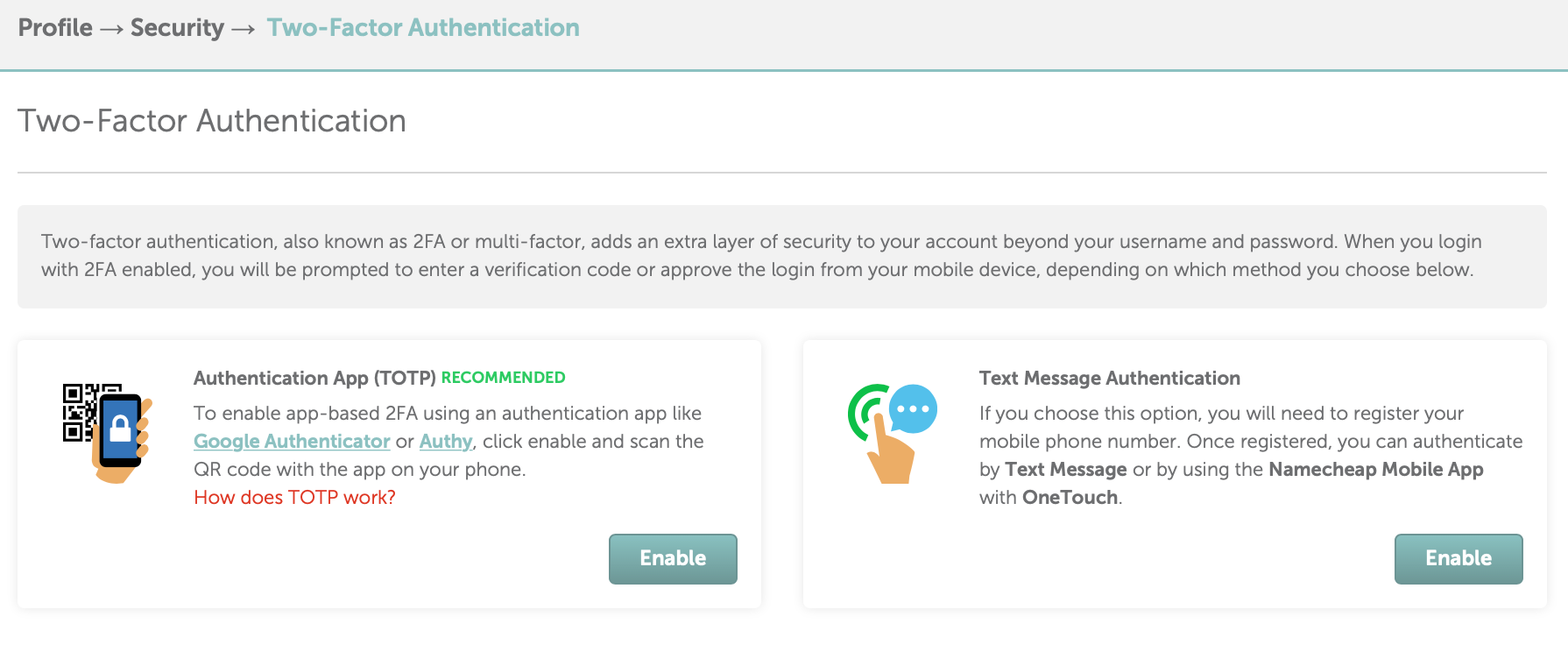
La autenticación de mensajes de texto, así como la opción OneTouch, requiere añadir un número de teléfono. Haga clic en Activar en la sección de autenticación de mensajes de texto para continuar:
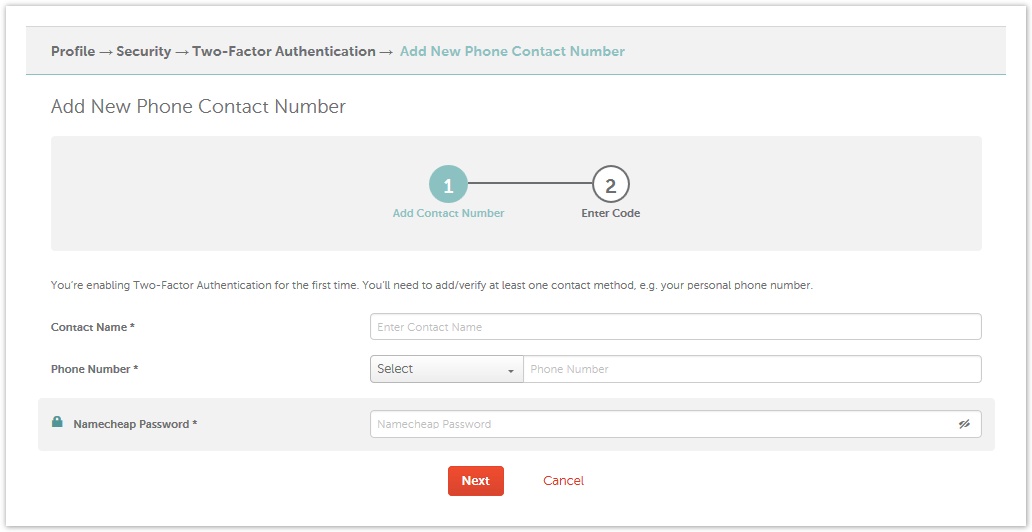
Rellene los siguientes datos:
- Nombre de contacto - introduzca el nombre para este método de autenticación de dos factores.
- Número de teléfono - introduzca su número de teléfono, seleccionando el código de su país en la lista desplegable.
- Contraseña de Hosting Digital - introduzca la contraseña de su cuenta Hosting Digital para su autorización.
Una vez completado, haz clic en Siguiente para enviar los cambios.
Para verificar la propiedad del número introducido, es necesario introducir el código de verificación enviado a ese número de teléfono y guardar los cambios:
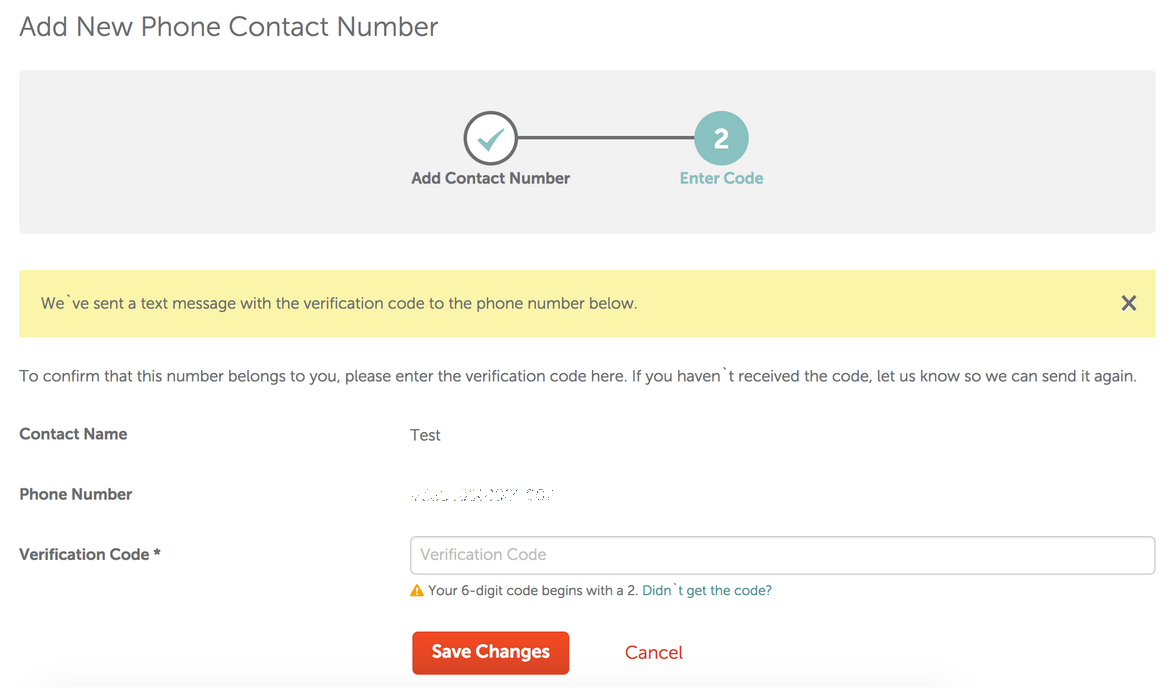
Si no recibes el código, haz clic en el enlace "¿No recibiste el código?", y podrás comprobar/actualizar el número introducido y volver a enviar el código.
Si el código introducido es correcto, la autenticación del SMS se activará correctamente para su cuenta. También puedes añadir otro número de teléfono haciendo clic en Añadir nuevo número y repitiendo los pasos anteriores:
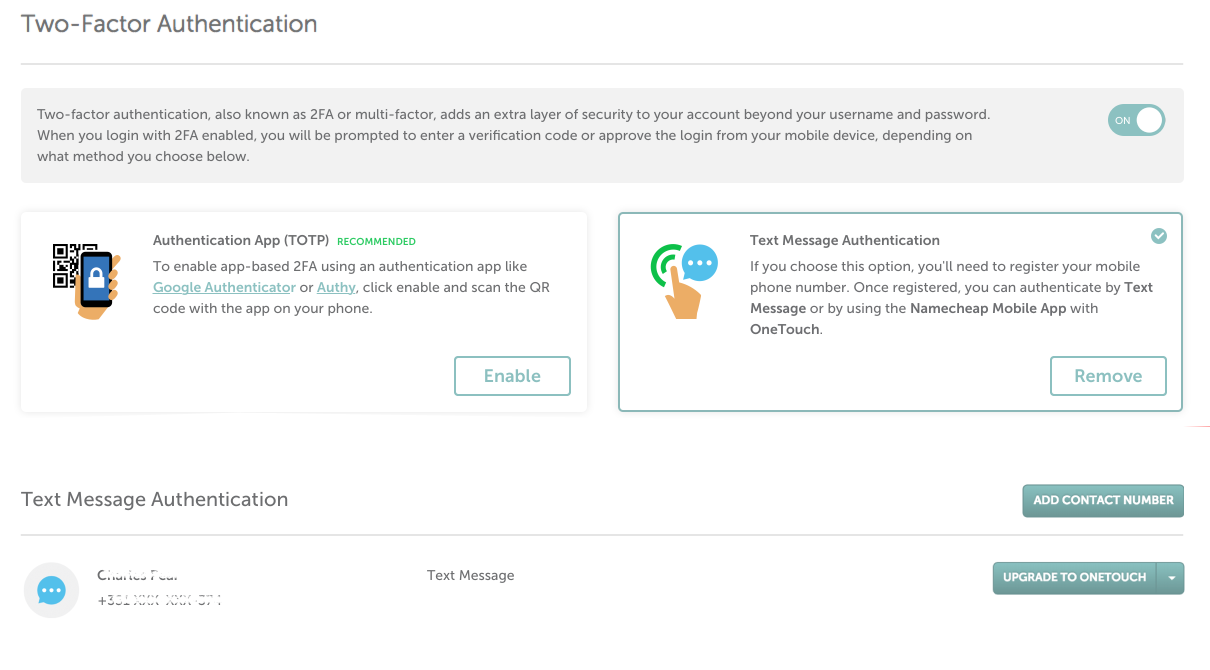
También hay un flujo para finalizar la configuración incompleta del SMS de autenticación de dos factores. Esto sucede cuando el código de verificación no se confirma y se pulsa el botón de cancelar en su lugar:

El dispositivo, en este caso, tendría el estado de "Pendiente". Sin embargo, puede reanudar el proceso en cualquier momento haciendo clic en el botón Verificar situado en Perfil >> Seguridad >> Autenticación de dos factores:
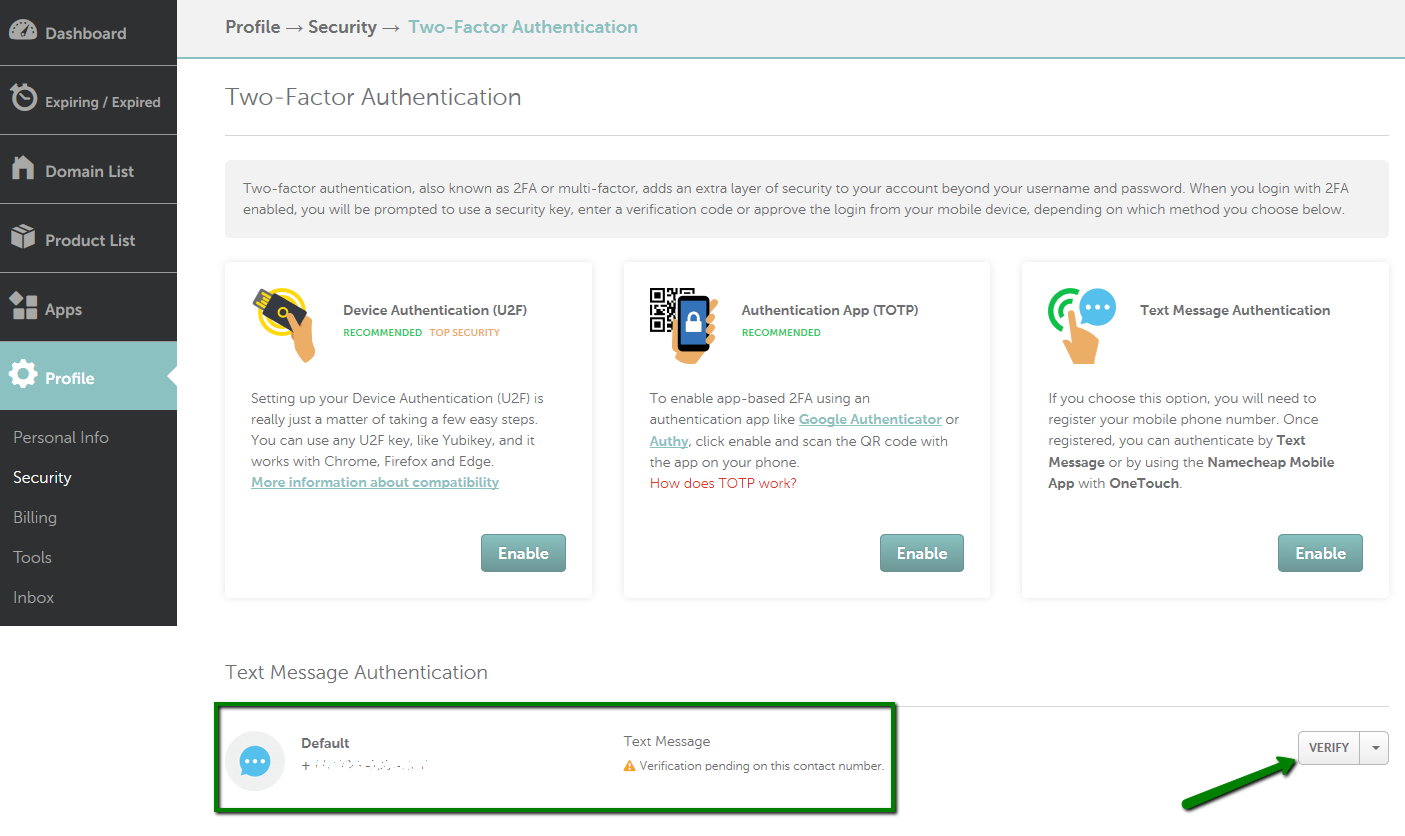
Se le pedirá que proporcione su contraseña de Hosting Digital para seguir adelante. Después de eso será posible introducir un código de verificación para finalizar la configuración de la autenticación de dos factores de SMS:

También tiene la opción de actualizar a OneTouch (método para aprobar las solicitudes de autenticación a través de la aplicación Hosting Digital). Más información sobre esta característica y cómo usarla se puede encontrar en el artículo "¿Cómo puedo usar el método OneTouch para la autenticación de dos factores?"
POR FAVOR TOME NOTA: No es posible utilizar varios métodos 2FA simultáneamente. Si ya tiene alguno de los métodos 2FA habilitados (SMS, OneTouch, TOTP o U2F), aparecerá la ventana emergente con una solicitud para confirmar el cambio de método de autenticación:
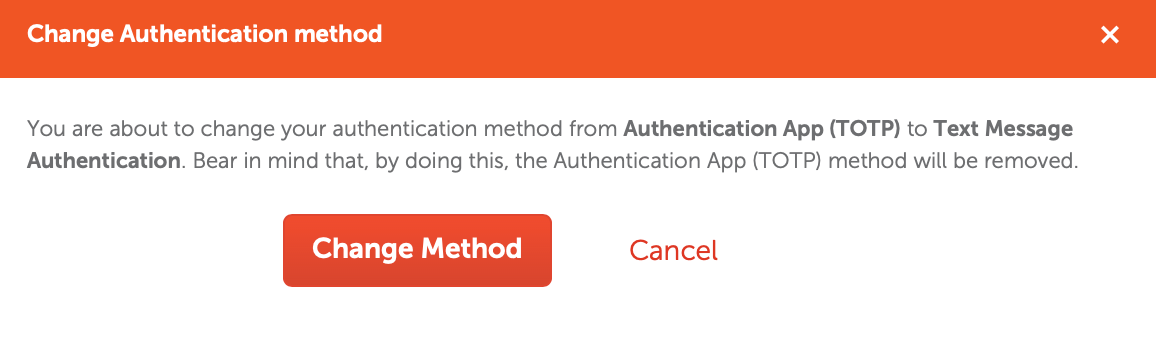
Si quieres desactivar esta función, ve a tu perfil >> Seguridad >> Autenticación de dos factores >> Administrar y pónlo en OFF:
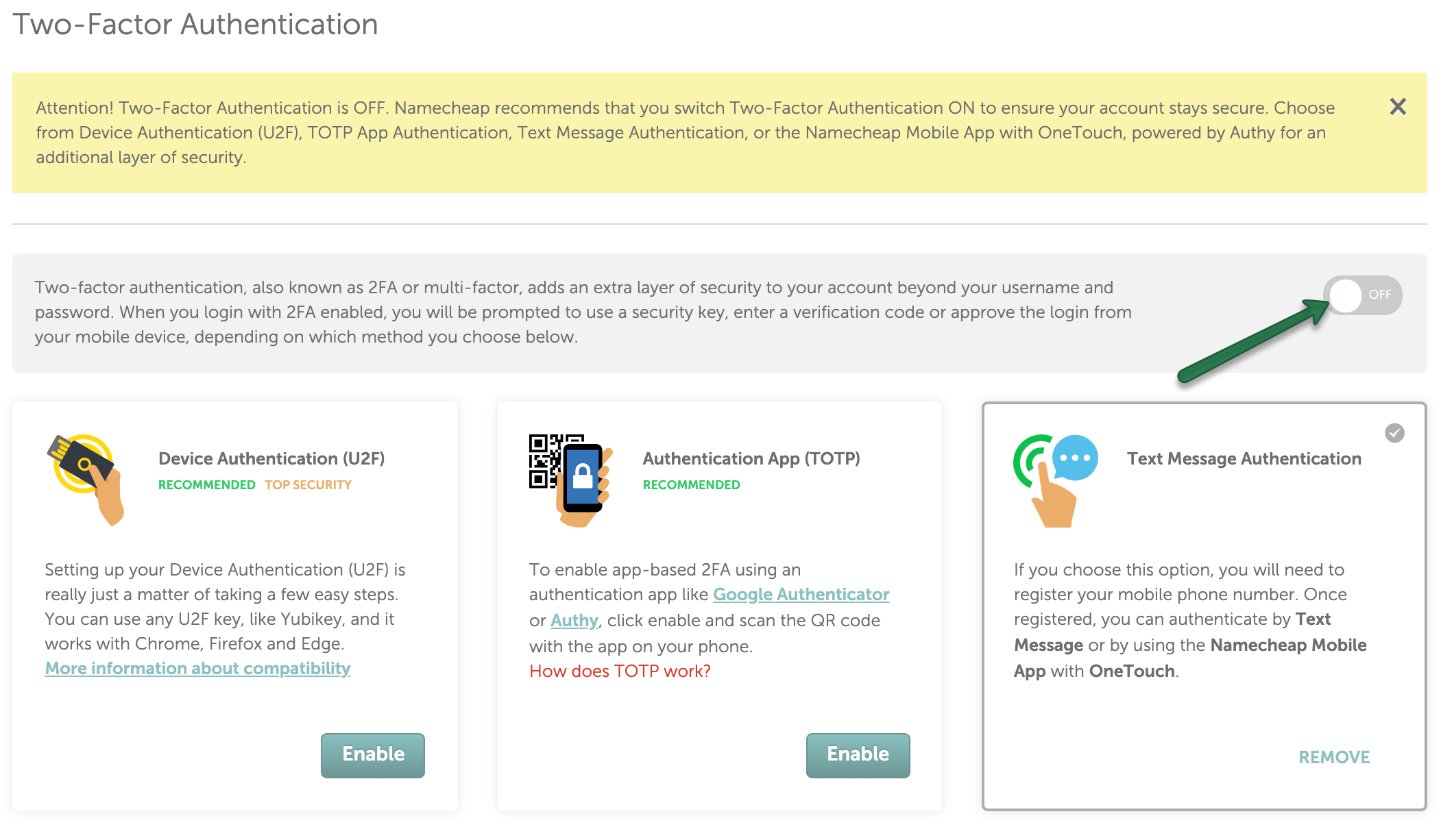
Consulte nuestra página de estado para saber el estado del servicio actualizado.
Aquí puedes comprobar el estado de todos los servicios que ofrece HostingDigital.space en cada momento: mantenimientos planificados o no planificados de nuestros sistemas, avisos sobre el rendimiento de los servidores de alojamiento y cualquier otra notificación importante, todo para que estés al tanto.
También puedes usar la opción Suscribir para recibir notificaciones por correo electrónico sobre cada nueva publicación.
La Autenticación de dos factores (2FA) agrega una capa adicional de seguridad a su cuenta de Namecheap además de su nombre de usuario y contraseña al requerir acceso al número de teléfono asociado con su cuenta. Cuando la Autenticación de dos factores está habilitada, nadie no autorizado puede acceder a su cuenta, incluso si han robado su contraseña.
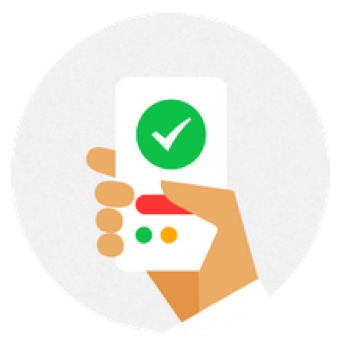
OneTouch 2FA es uno de los métodos más fáciles para aprobar sus solicitudes de inicio de sesión o restablecimiento de contraseña. Puede comenzar a usar esta nueva característica instalando una versión actualizada de la aplicación Hosting Digital para iOS (v. 3.6.0) o Android (v. 1.1.4) que la admita.
Por ahora, la funcionalidad para usar OneTouch con la aplicación Authy está ausente.
Tenga en cuenta que puede agregar varios dispositivos (por ejemplo, teléfonos, tabletas, etc.) a su cuenta de Hosting Digital para recibir las notificaciones de la aplicación OneTouch. El mismo dispositivo también se puede vincular a varias cuentas de Hosting Digital.
Cómo comenzar a usar OneTouch
Para habilitar OneTouch, inicie sesión en su cuenta Namecheap, vaya a Perfil >> Seguridad >> Acceso >> Autenticación de dos factores y haga clic en el botón Administrar para continuar:
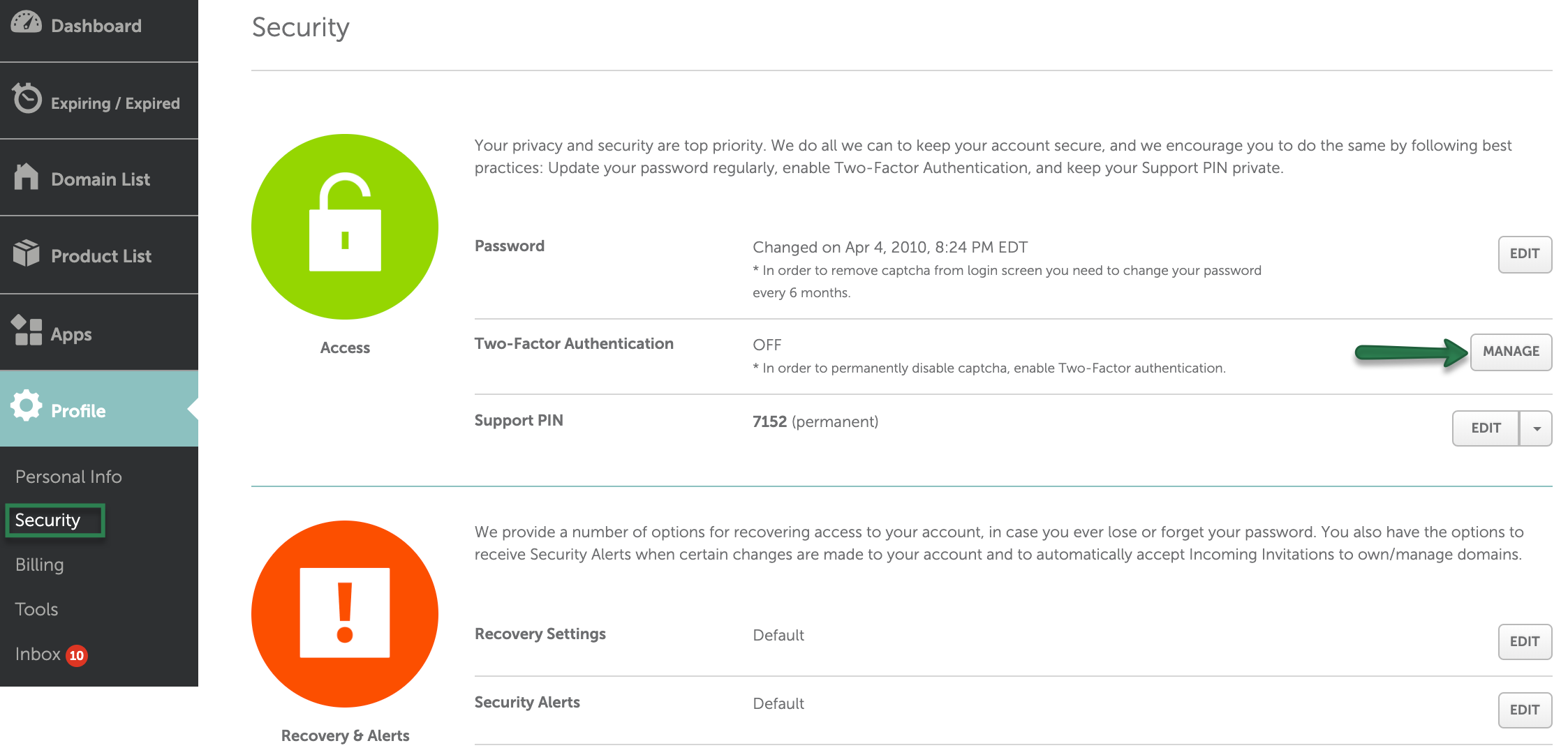
Para comenzar a usar el método OneTouch 2FA, haga clic en Habilitar en la sección Autenticación de mensajes de texto:
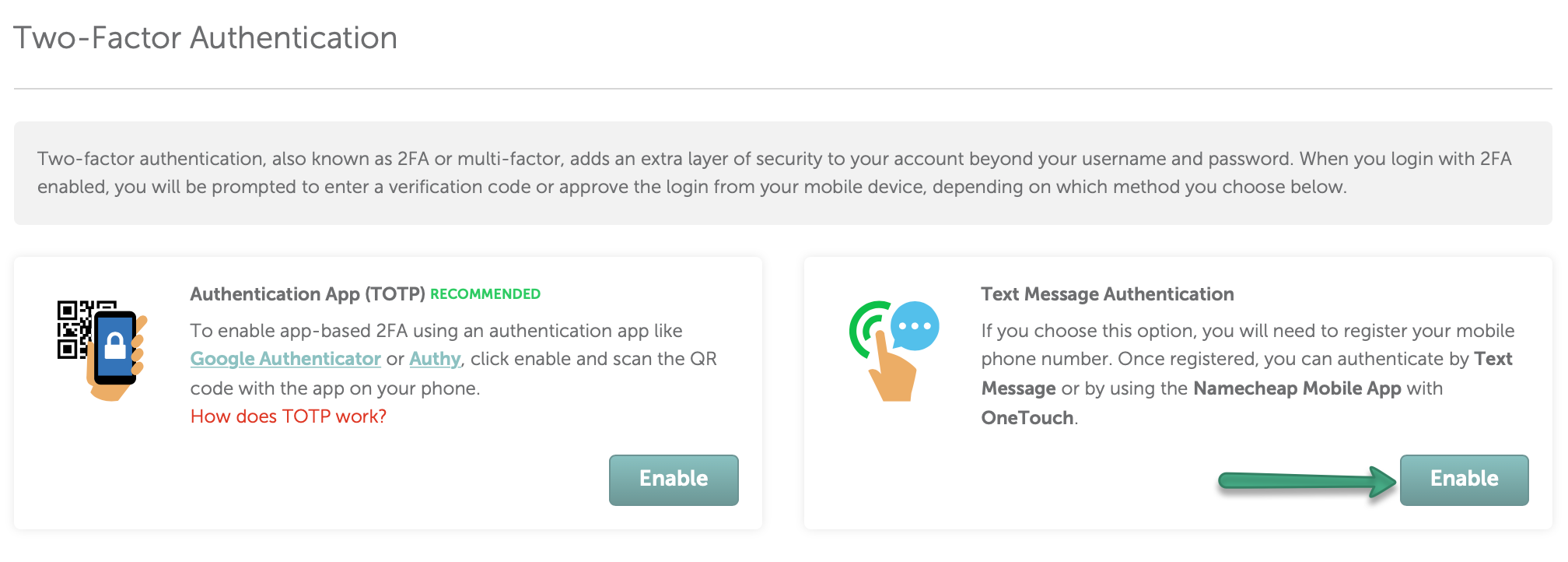
Configure la autenticación de SMS primero como se describe en el siguiente artículo. Una vez hecho esto, haga clic en Actualizar a OneTouch e ingrese la contraseña de su cuenta Hosting Digital para aprobar la solicitud:

TENGA EN CUENTA: solo el número de contacto telefónico seleccionado se actualizará OneTouch. Sus otros contactos serán eliminados automáticamente.
En la página siguiente, se le pedirá que descargue la aplicación móvil NC para conectarla a su cuenta Hosting Digital:
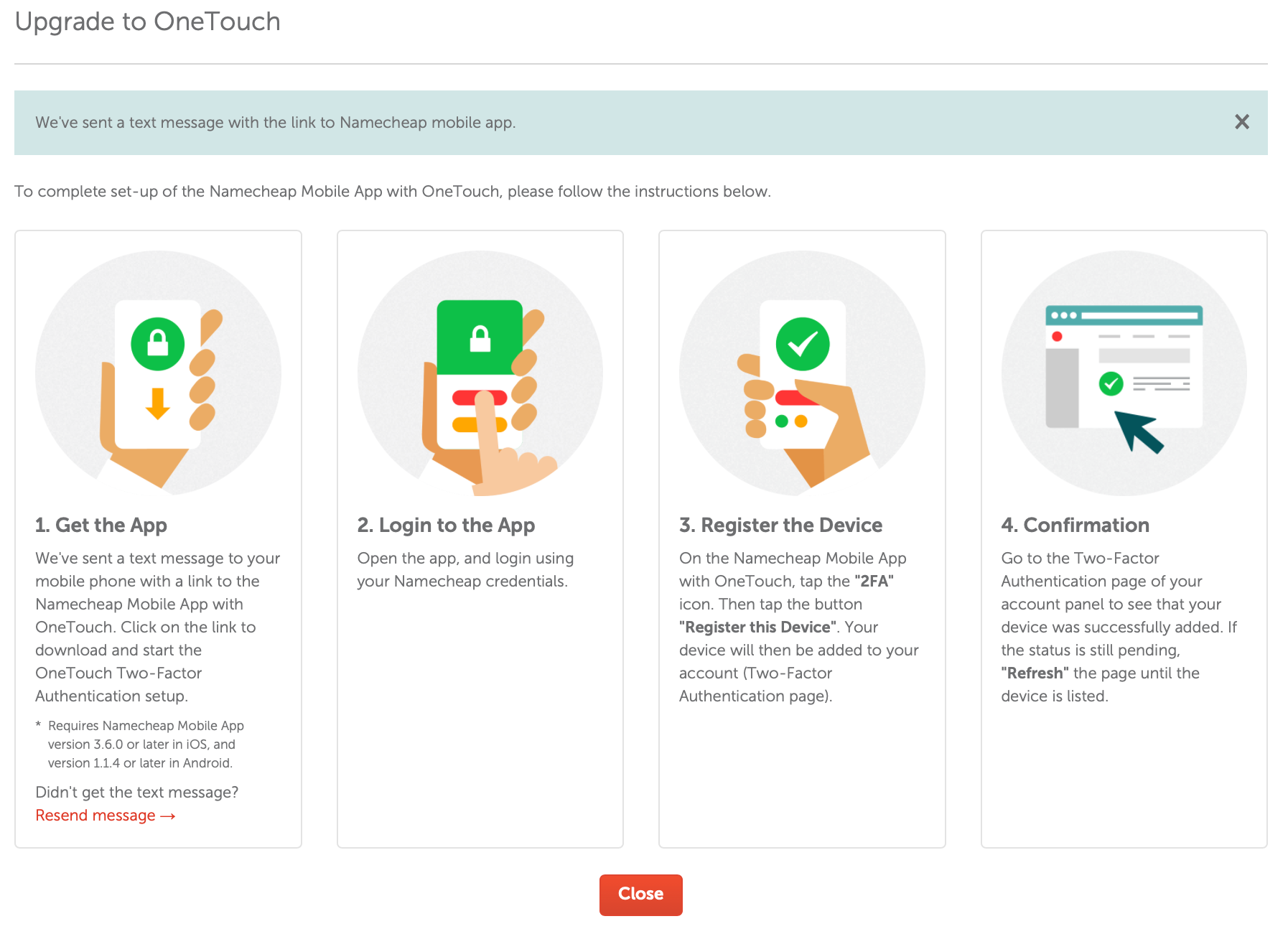
- Si no tiene instalada la aplicación Hosting Digital en su dispositivo, recibirá un SMS con un enlace para descargarla de App Store o Google Play.
- Si ya tiene nuestra aplicación , asegúrese de utilizar su nueva versión lanzada después del 10 de julio de 2017. También puede actualizar fácilmente la aplicación en App Store o Google Play.
Ahora abra la aplicación e inicie sesión con sus credenciales de Hosting Digital. Siga la autenticación de dos factores regular ingresando un código de seguridad desde el SMS.
Una vez allí, vaya a Configuración y haga clic en Configurar este dispositivo:
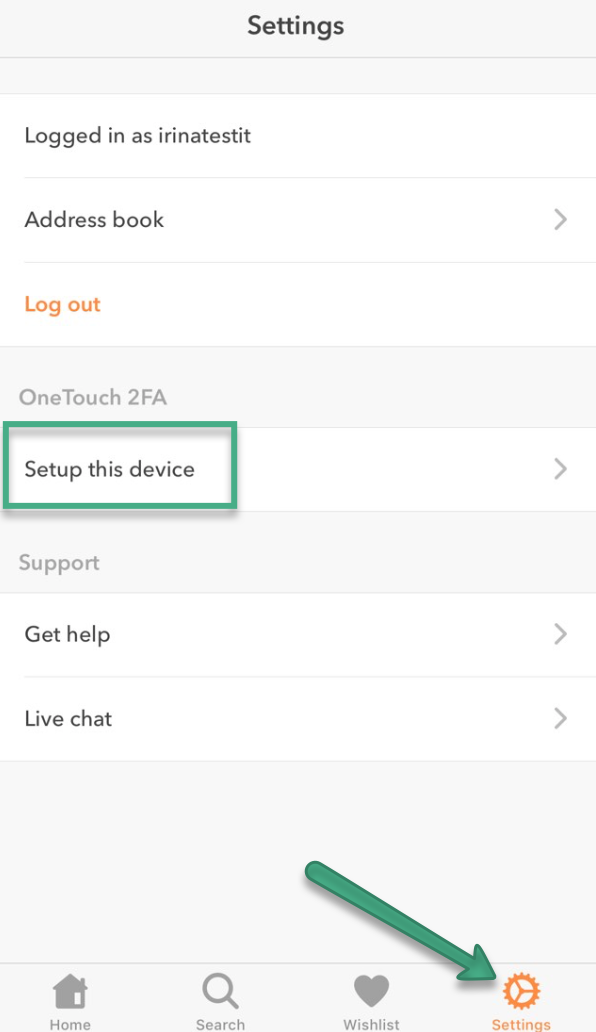
Haga clic en el botón Registrar este dispositivo en la ventana emergente que aparecerá:
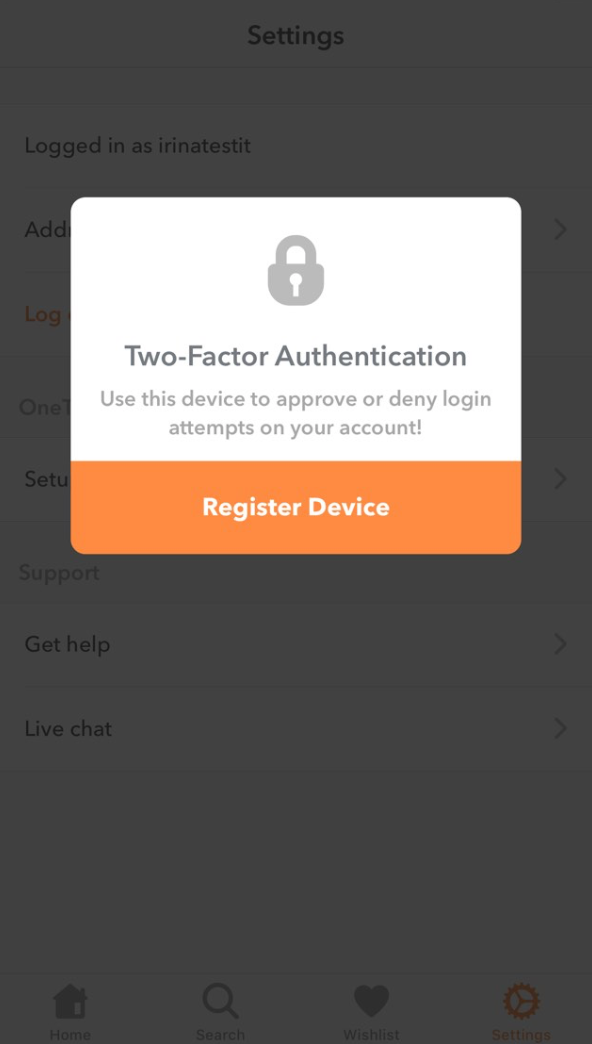
Vuelva a la página de autenticación de dos factores de su cuenta para ver que su dispositivo aparece allí. Finalice el proceso de registro de su dispositivo haciendo clic en Aprobar junto a él:
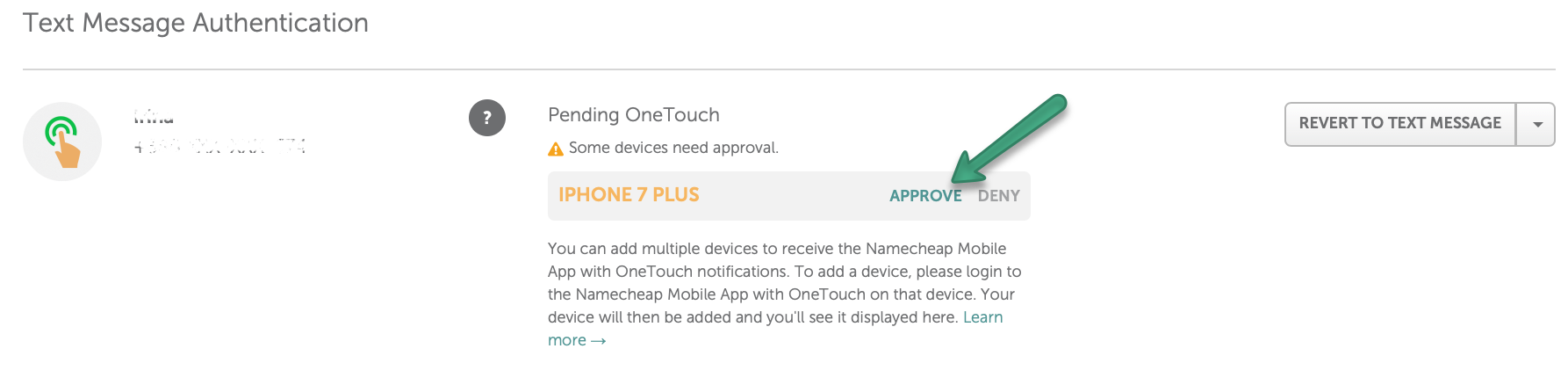
Ahora verá que su dispositivo se agregó correctamente. Si el estado aún está pendiente, actualice la página hasta que el dispositivo aparezca como registrado:
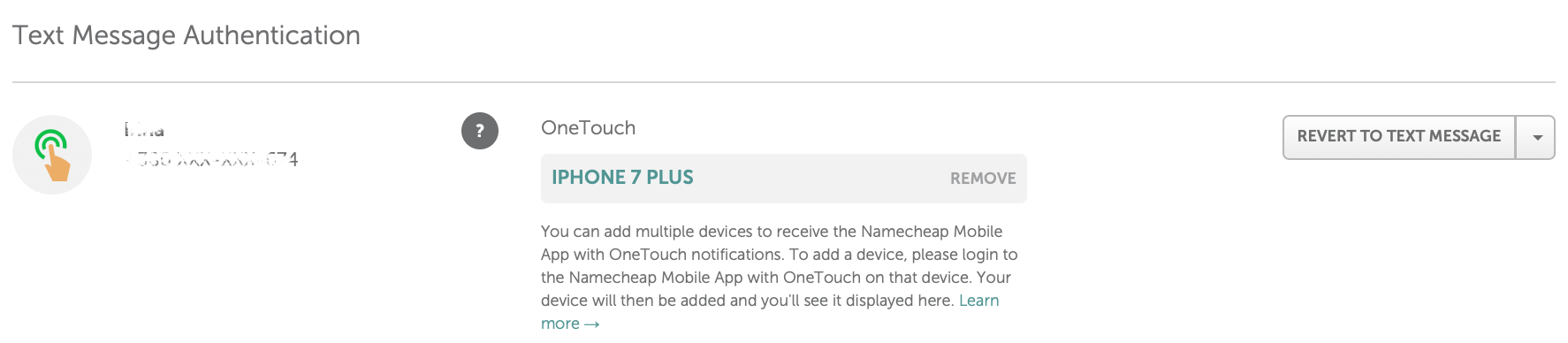
La próxima vez que inicie sesión, se le pedirá que autorice la operación a través de la aplicación:
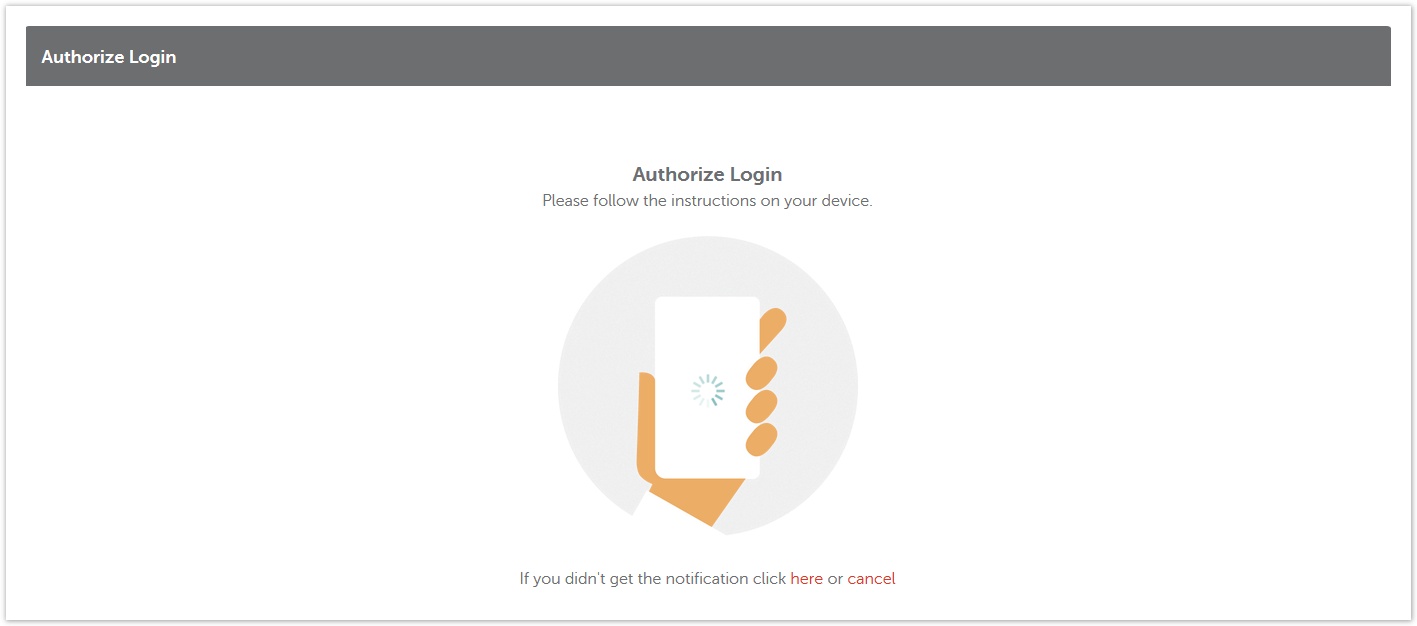
Simplemente abra la aplicación y haga clic en Aprobar allí.
¡Eso es!
No elimine la aplicación Hosting Digital del dispositivo si se usa para la autenticación OneTouch. Esto solo se puede hacer después de que el dispositivo correspondiente se elimine de su cuenta.
Si ha perdido su teléfono o ha cambiado su número de teléfono, póngase en contacto con nuestro equipo de soporte para recuperar el acceso a su cuenta. Sin embargo, esto no es necesario si tiene más de un dispositivo agregado a su cuenta para OneTouch.
En caso de que desee cambiar a la verificación de mensajes de texto, haga clic en el botón Revertir a mensaje de texto en la página de autenticación de dos factores de su cuenta:
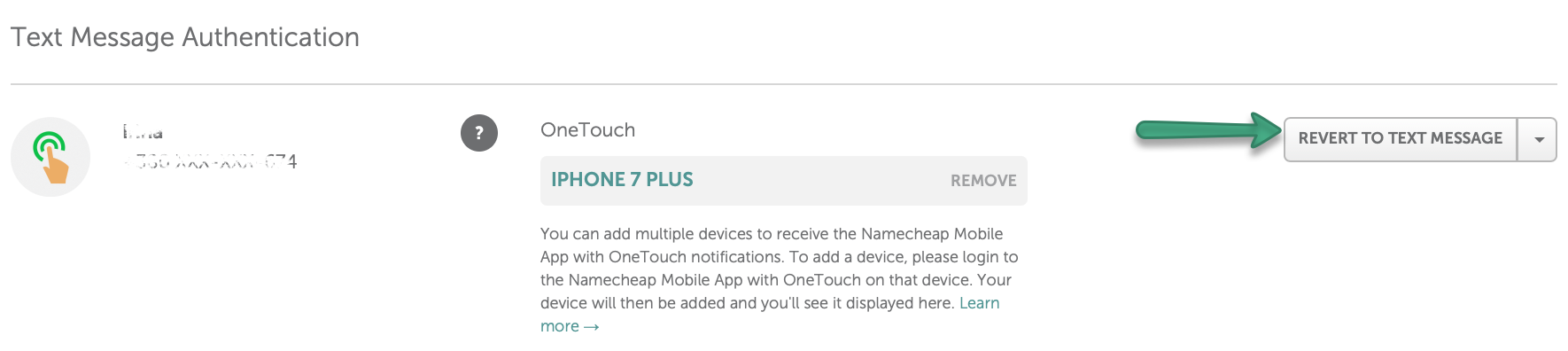
Ingrese su contraseña de Hosting Digital y confirme el cambio haciendo clic en Guardar cambios:

Si tiene alguna pregunta, no dude en ponerse en contacto con nuestro equipo de soporte.
Si desea presentar una queja o preguntar sobre una disputa, por favor envíe un ticket de soporte público a través de nuestro Centro de Ayuda en https://hostingdigital.space/soporte/contacto/ticket.
Nuestro equipo reconoce inmediatamente cada envío. Investigaremos y trabajaremos para resolver el problema lo más rápido posible. Por favor, tenga en cuenta que:
- Los boletos son contestados en base al asunto, preocupación o consulta.
- Su mensaje será evaluado por sus méritos y se actuará en consecuencia cuando sea apropiado.
- Trabajaremos con usted a través de la multa a menos que se requiera una comunicación adicional. Hosting Digital se esfuerza por resolver este tipo de quejas lo más rápido posible.
Queremos agradecerle por haber seleccionado a Hosting Digital como su proveedor de servicios.
En este artículo, vamos a proporcionar algunos consejos útiles que pueden ayudar a crear su propia cuenta Hosting Digital.
Antes de empezar a utilizar los servicios que ofrece Hosting Digital, necesitarás una cuenta de Hosting Digital para gestionar los servicios a través de ella.
Para empezar, navegar a la página de registro.
También puede llegar a esta página haciendo clic en "REGISTRO" en la esquina superior izquierda de la página web de Hosting Digital:
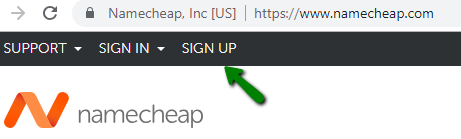
Al hacer clic en "REGISTRARSE", accederá a la página de creación de cuenta:
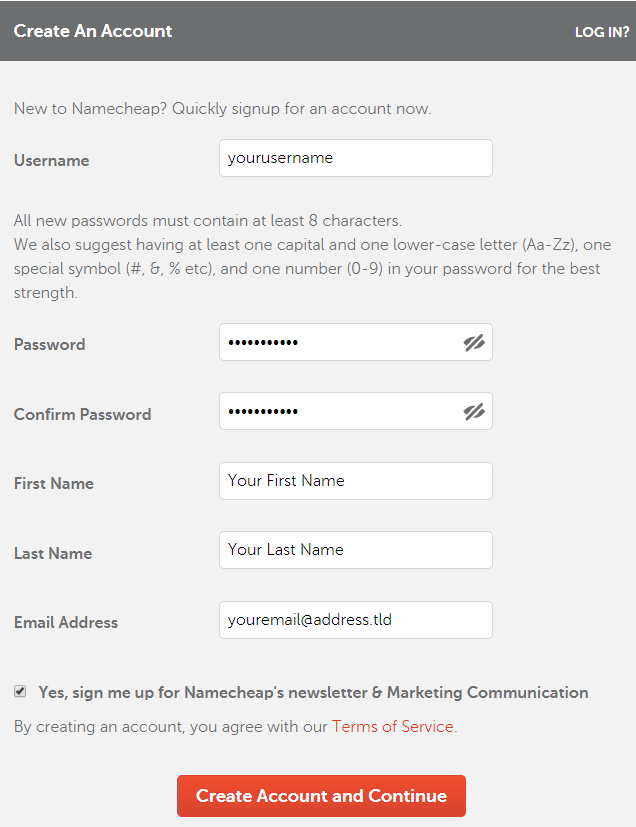
Complete el formulario teniendo cuidado de recordar su información para evitar problemas de inicio de sesión más adelante.
Nombre de usuario: el nombre de usuario de su cuenta Hosting Digital es parte integral de su cuenta. Se utiliza como inicio de sesión al acceder a la cuenta, para fines de verificación al contactar al Soporte y para asociar servicios con su cuenta en particular.
*No es posible cambiar el nombre de usuario más tarde, elija con cuidado.
Contraseña: la contraseña de su cuenta Hosting Digital es la primera capa de seguridad para su cuenta. Recomendamos encarecidamente utilizar una contraseña segura, además, no debe compartirse con terceros.
* No utilice fragmentos de código dentro de su cadena de contraseña en <> orden. Eso puede invalidar su contraseña y provocar problemas de acceso a la cuenta.
Nombre y apellido: la información rellenada en estos formularios se utiliza para la correspondencia oficial con Hosting Digital. Por ejemplo, su Nombre se usaría para dirigirse a usted dentro de las notificaciones automáticas y boletines (si está seleccionado). Esos detalles también se completarán previamente en el perfil de su cuenta (pero se pueden cambiar más adelante).
Dirección de correo electrónico: la dirección de correo electrónico que figura en el campo correspondiente sería su correo electrónico principal de la cuenta Hosting Digital. Esta dirección se utilizará para operaciones de restablecimiento de contraseña, para recibir resúmenes de pedidos y para otra correspondencia con Hosting Digital.
* No use la misma dirección de correo electrónico para varias cuentas Hosting Digital para evitar problemas de acceso. ** Si una dirección de correo electrónico basada en el dominio (por ejemplo, correo electrónico@tudominio.com) se configura como correo electrónico principal, se puede desactivar en caso de que su dominio caduque o se produzca algún problema con el servicio de correo electrónico.
Sí, suscríbeme para recibir el boletín de Hosting Digital y la Comunicación de marketing: esta opción elegirá su cuenta para recibir noticias y anuncios relacionados con el servicio en la dirección de correo electrónico de su cuenta de Hosting Digital. Se puede desactvar si es necesario.
* Al crear una cuenta, usted acepta nuestros Términos de Servicio. Aunque el documento puede tener mucha información, se recomienda verificar las secciones apropiadas antes de proceder con la compra del servicio, ya que describe la cancelación, la privacidad, las políticas de reembolso, etc.
Una vez que esté satisfecho de haber completado todo correctamente, haga clic en el botón " Crear cuenta y continuar". Serás reenviado automáticamente al Tablero de tu cuenta.
¡Eso es! Su cuenta está creada y lista para usar ahora. Se le enviará un correo electrónico de bienvenida al correo electrónico que utilizó para crear su cuenta.
Consejos:
- También es posible crear una cuenta Hosting Digital usando la aplicación Hosting Digital para dispositivos móviles. Una vez descargado e instalado, haga clic en "Iniciar sesión" >> "Nueva cuenta". Después de completar los detalles de la misma manera que se describe arriba, presione "Crear cuenta" para continuar.
- Es posible cambiar la mayoría de los datos relacionados con la cuenta después de crear la cuenta, excepto el nombre de usuario. Consulte ¿Cómo actualizo los datos personales en mi perfil? para más detalles.
- La mayoría de los servicios se pueden mover entre las cuentas de Hosting Digital, por lo que en caso de que se requiera un cambio de Nombre de usuario, es posible crear una nueva cuenta y mover sus servicios allí.
Si tiene alguna pregunta adicional o necesita ayuda, no dude en ponerse en contacto con nuestro Soporte 24/7.
La presencia personal en línea es su marca personal. Todo lo que hace, dice, publica, comenta o comparte en Internet es una representación de su marca. Se prefiere tener una buena presencia personal en línea por un par de razones:
- Le ayuda a obtener más oportunidades en su carrera, ya que puede ser fácilmente detectado por empleadores o patrocinadores potenciales.
- Te ayuda a contar tu historia de la forma en que quieres que se cuente.
- La presencia en línea es la mejor manera de promover un negocio y sus servicios.
Para crear una presencia en línea, necesitará varias cosas:
Un nombre de dominio es una cadena de identificación que define una organización u otra entidad en Internet. En otras palabras, es una URL que identifica su sitio y lo hace posible encontrarlo en la red mundial.
Es el lugar o herramienta donde se almacena y mantiene su sitio web.
Le permite usar la dirección de correo electrónico basada en el dominio como address@domainname.tld, lo que hace que la dirección de correo electrónico se vea profesional y confiable.
Le permite proteger su sitio web si maneja información confidencial como tarjetas de crédito u otra información de cuenta. Proporciona privacidad, seguridad crítica e integridad de datos tanto para sus sitios web como para la información personal de sus usuarios.
Echemos un vistazo más de cerca a cada uno de ellos.
Nombre de dominio
El nombre de dominio es el primer paso hacia la presencia en línea. Su función en Internet es similar a una dirección física en el mundo físico. Antes de poder usarlo, el nombre de dominio debe estar registrado.
Una vez que se define un nombre de dominio, siga las instrucciones a continuación para registrarlo:
- Inicie sesión en su cuenta Hosting Digital (la opción Iniciar sesión está disponible en el sombrero de copa de la página). Si no tiene una cuenta con nosotros, no dude en registrarse aquí.
- Pase el mouse sobre Dominios en la parte superior de la página y haga clic en Búsqueda de nombres de dominio:
- Escriba el dominio que desea (en el formato domainname.tld) en el campo de búsqueda, luego presione el botón "Buscar":
- Junto al precio, verá "Agregar al carrito" en el que debe hacer clic:
- Haga clic en "Ver carrito", verifique todos los detalles o agregue / edite sus artículos:
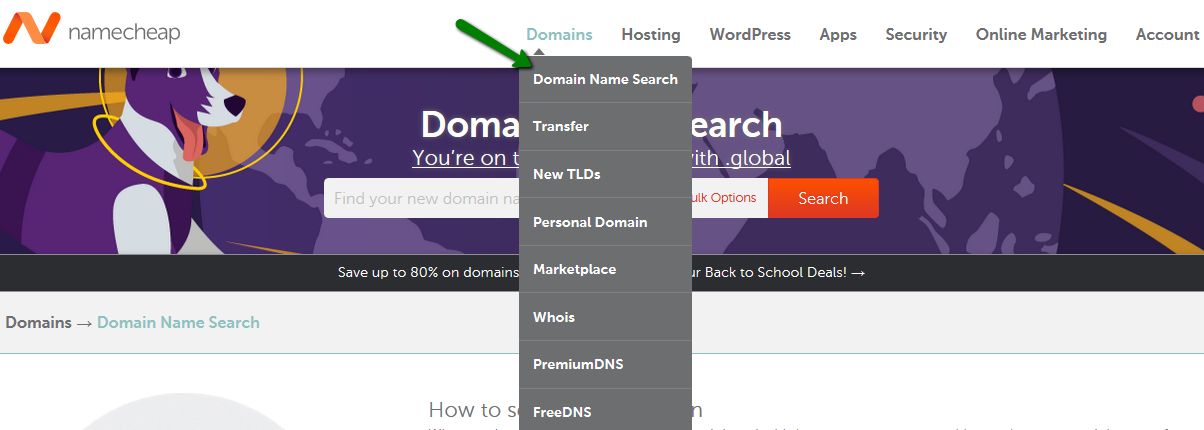
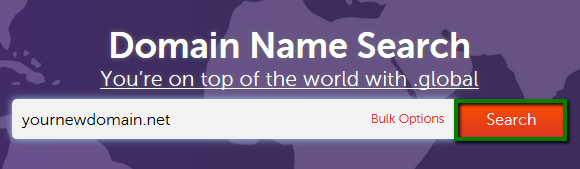
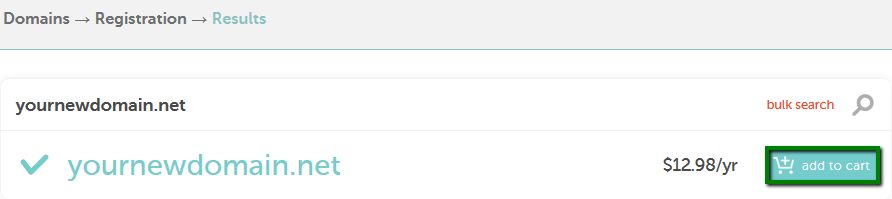
En esta etapa, podrá elegir otros elementos que pueden ser útiles para explorar el mundo en línea. Desde la sección "Mejore su sitio", podrá agregar un plan de correo electrónico, un certificado SSL o un simple creador de sitios web a su nombre de dominio:
Servicios de alojamiento/creación de sitios web
Una vez que haya registrado el nombre de dominio, es posible que necesite una página o una serie de páginas relacionadas que lo representen a usted o su empresa y que aparezcan cuando ingrese el nombre de dominio en el navegador. El ejemplo más relevante sería este artículo, que es una página en el sitio web Hosting Digital.
Hay muchas formas diferentes de obtener un sitio web en línea. Algunos de ellos requieren conocimientos técnicos y experiencia en cosas como HTML, CSS y otros lenguajes de codificación. Pero hay formas de construir un sitio web sin ninguna de esas habilidades: la más fácil de usar es un creador de sitios web.
Actualmente ofrecemos varios creadores de sitios web en nuestro mercado de aplicaciones. Puede encontrar más información sobre nuestro Apps Marketplace en esta sección.
Con estos servicios, no es necesario ser desarrollador o diseñador para crear un sitio excelente. Le permiten no solo crear un gran sitio web, sino también darle el poder de mantenerlo con la frecuencia que desee. Los creadores de sitios web son adecuados para cualquier persona con conocimientos básicos de tecnología: si puede publicar fotos o videos en Facebook, entonces cumple con los requisitos.
Para obtener uno, haga clic en el botón "Ir" en el área Crear y promocionar su sitio web:
A veces, al contactar a nuestro Equipo de atención al cliente, es posible que se le pida que tome una captura de pantalla y la comparta para acelerar el proceso de resolución. Por ejemplo, verificando la configuración del enrutador DNS dinámico o la configuración del cliente de correo.
En este artículo, describiremos el proceso de tomar capturas de pantalla en diferentes dispositivos y sistemas operativos (SO), tales como:
- Ventanas
- Mac OS
- Androide iOS
Ventanas
En Windows, hay varias formas de tomar una captura de pantalla:1. Usando la herramienta Snippet
Una de las formas más fáciles de tomar una captura de pantalla es usar una herramienta Snippet, que es la característica predeterminada preinstalada en Windows. Para localizar esta herramienta, siga estos pasos:
- Seleccione el botón Inicio (botón Win) e ingrese Snippet Tool en la barra de búsqueda:
- Seleccione la herramienta Fragmento del menú desplegable:
- Haga clic en el botón izquierdo del mouse y elija el área que desea capturar.
- Guarda la imagen como una imagen.
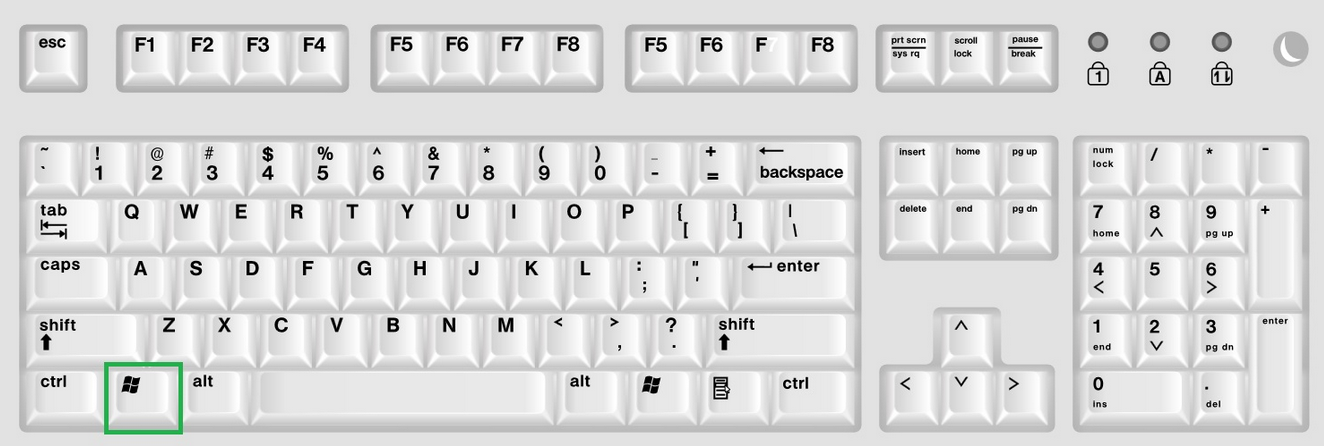
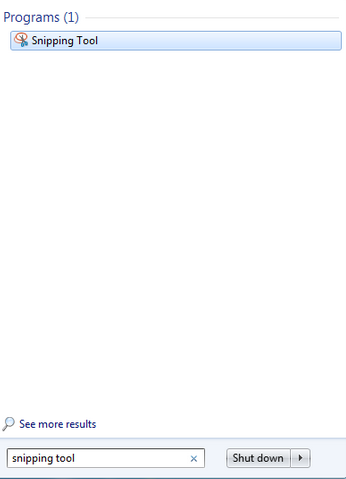
2. Usando la pantalla de impresión
En caso de que la herramienta Snippet no funcione, la opción Imprimir pantalla también funciona.
- Localice y haga clic en el botón PrtScr (generalmente se encuentra en el lado derecho de un teclado estándar; justo encima de las teclas Insertar, Inicio y Re Pág). Sin embargo, si tiene una computadora portátil, el botón PrtScr puede ser difícil de localizar, así que mire la parte superior derecha de su teclado:
- Una vez que se hace clic, la captura de pantalla se copia en el portapapeles. Ahora, haga clic en Win e ingrese Paint:
- Seleccione Paint en los resultados de búsqueda y pegue la captura de pantalla escribiendo la combinación de teclas Ctrl+V:
- Guarda la imagen:
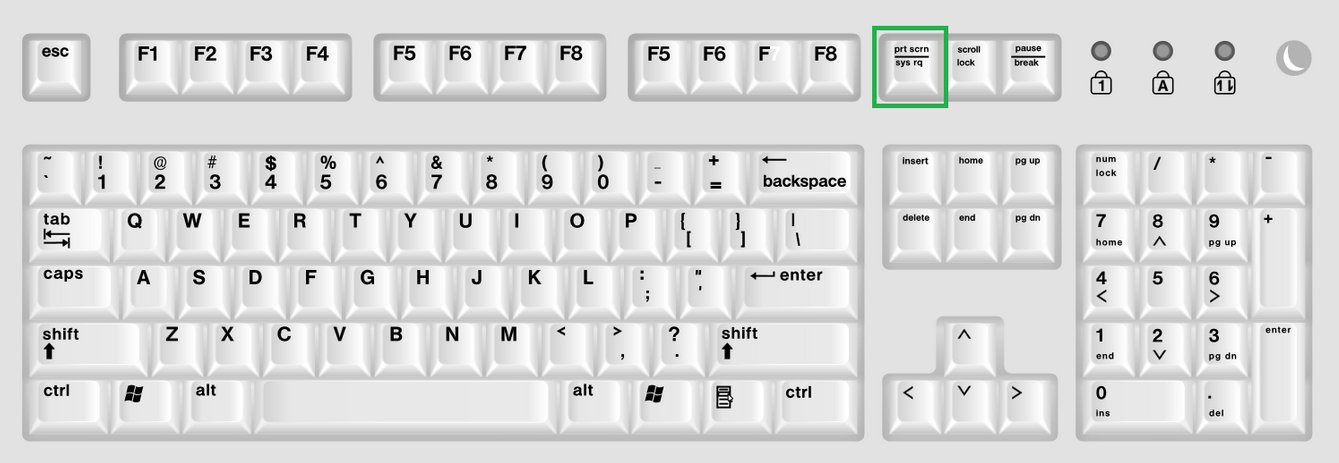
TENGA EN CUENTA: en caso de que esté utilizando una computadora portátil, debe mantener presionado el botón Fn (función) antes de presionar PrtScr.
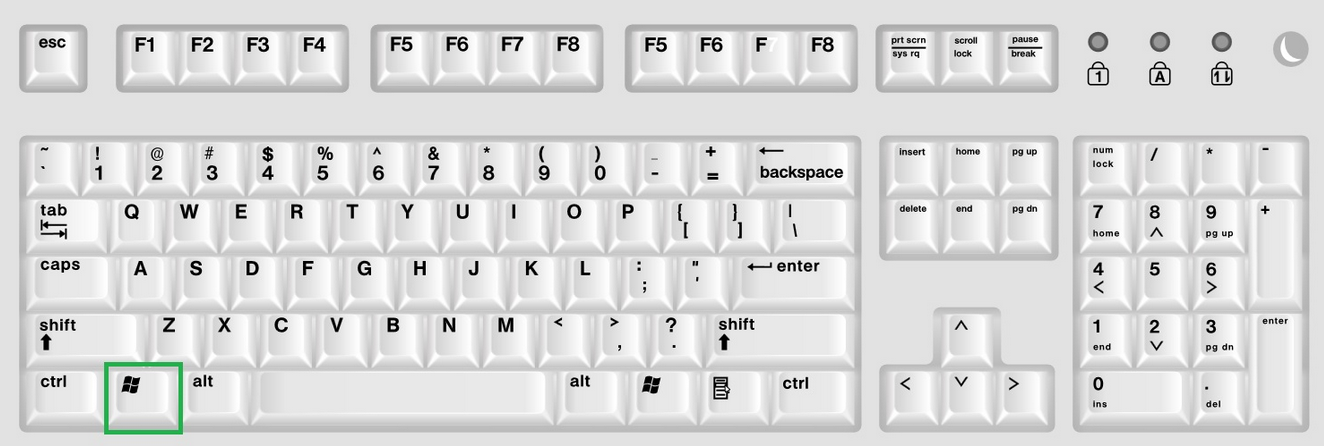

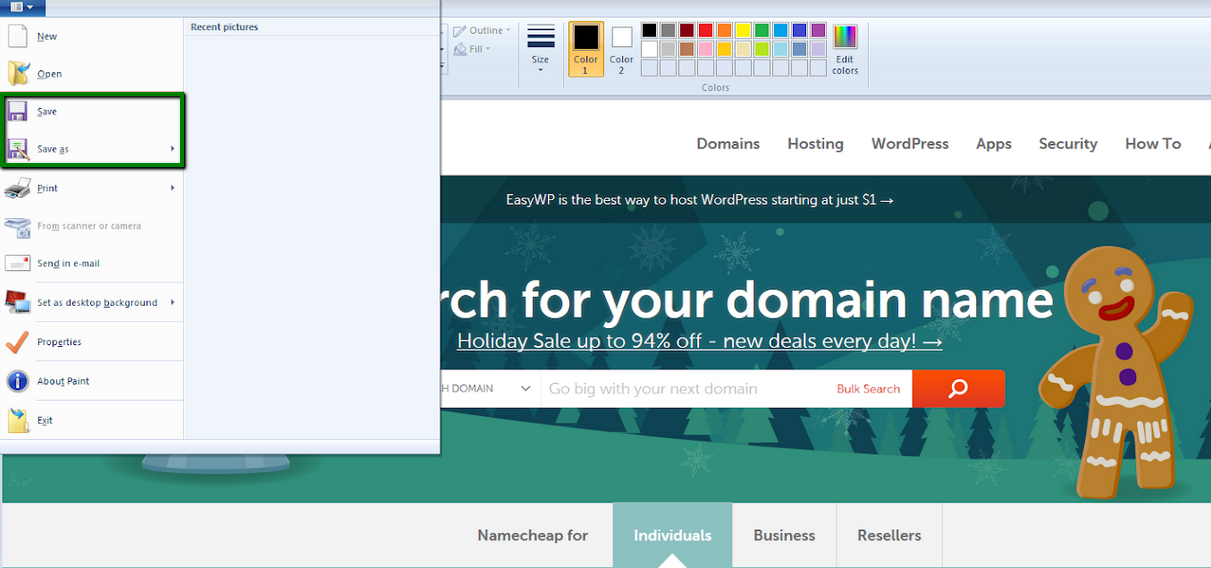
Mac OS
Si es usuario de MacOS, las siguientes opciones de captura de pantalla están disponibles para usted:
1. Capture la pantalla completa
- Escriba la siguiente combinación de teclado: Mayús+Comando+3. Una vez que haya hecho clic, la captura de pantalla aparecerá en su escritorio:
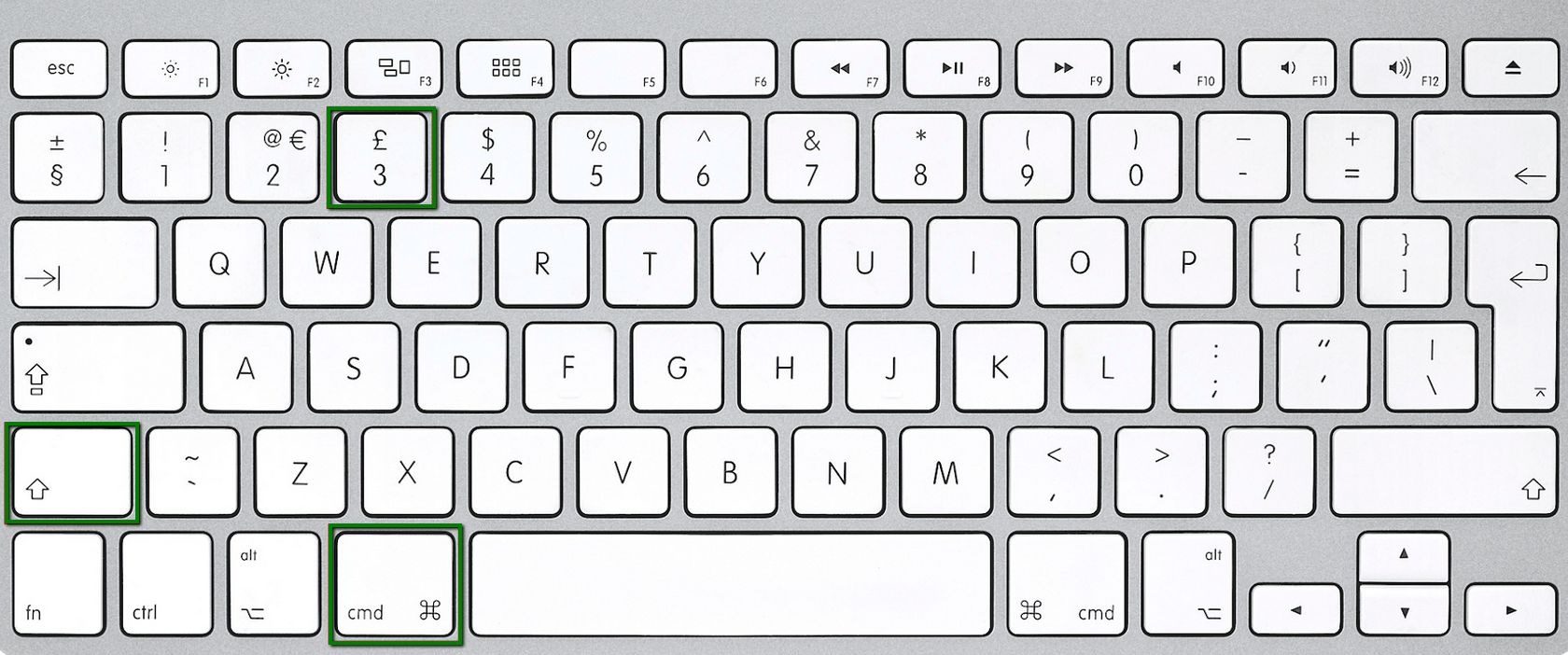
2. Captura una parte de la pantalla
- Presione Mayús+Comando+4. Esto convertirá tu cursor en una cruz:
- Muévalo a donde le gustaría comenzar su captura de pantalla.
- Arrastre el cursor para capturar la sección requerida de la pantalla.
- Una vez que se selecciona el área necesaria, suelte el panel táctil o el mouse. La captura de pantalla se guardará en su escritorio.
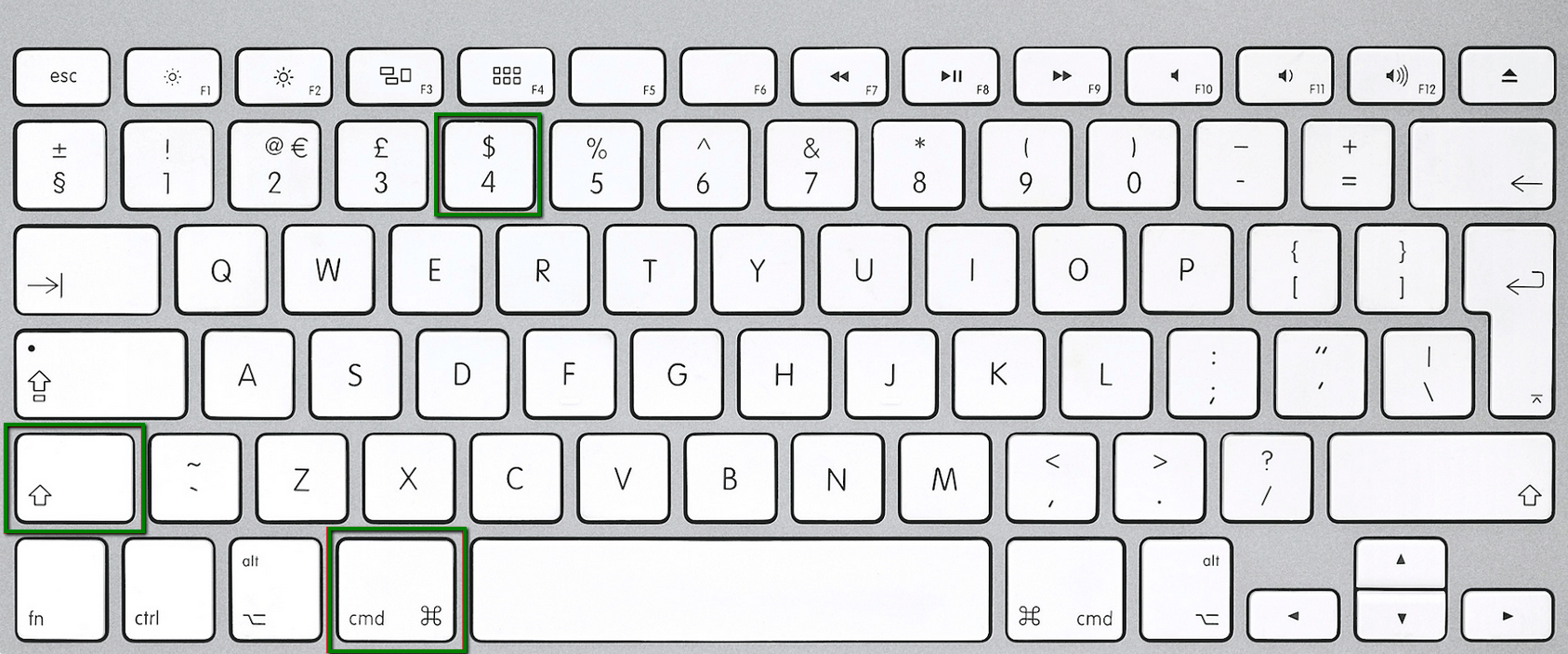
3. Tome una captura de pantalla de una ventana específica
- Presione Mayús+Comando+4. Luego presiona la barra espaciadora. Esto cambiará el punto de mira en la cámara:
- Mueva la cámara sobre la ventana que le gustaría capturar. Asegúrese de que la ventana esté resaltada.
- Haga clic en su mouse o panel táctil para tomar una captura de pantalla.
- Después de eso, la imagen aparecerá en su escritorio.
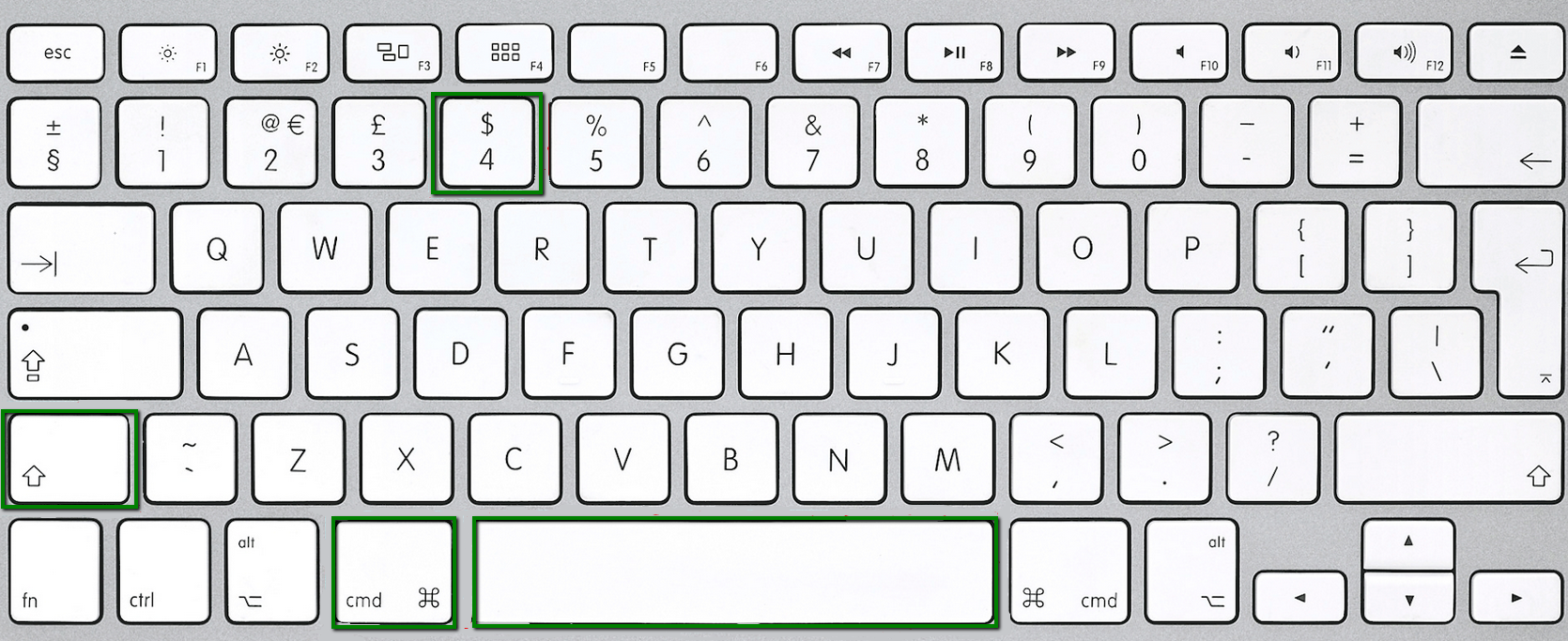
TENGA EN CUENTA: Al guardar automáticamente la captura de pantalla, su Mac usa el nombre "Fecha-de-captura-de-pantalla-en-time.png".
Androide
Si está utilizando un dispositivo móvil y necesita capturar su pantalla para compartirla, utilice una de las siguientes combinaciones:
- Para los teléfonos Android que no tienen un botón de inicio físico, mantenga presionados durante 1-2 segundos los siguientes botones: [Bajar volumen + Encendido].
La pantalla debe parpadear o indicar de alguna manera la sucesión de la acción. Su dispositivo capturará toda la pantalla y la guardará como una foto.
- Para dispositivos que tienen un botón de inicio físico, se debe usar la siguiente combinación: [Inicio + Encendido].
Una vez que se realiza la captura de pantalla, puede encontrar la imagen en su aplicación Galería o Fotos.
- Si ninguna de las variantes es aplicable para usted, puede descargar e instalar la aplicación específica para tomar capturas de pantalla. La mayoría de ellos son gratuitos e incluyen todas las funciones necesarias para crear y compartir capturas de pantalla.
iOS
1. Tomar capturas de pantalla en iPhones X, XS o XR
Si tiene iPhone X, XS o XR, haga lo siguiente para tomar la captura de pantalla:
- Mantenga presionado el botón de reposo/activación.
- Después de eso, presiona el botón Subir volumen.
La pantalla de su dispositivo parpadeará y la imagen capturada se guardará como una foto en su dispositivo.
2. Tomar capturas de pantalla en iPhones SE, iPhone 1-8, iPad y iPad Touch
Para iPhones SE, iPhone 1-8, iPad y iPad Touch, el proceso es ligeramente diferente y debe seguir estos pasos para capturar la pantalla:
- Mantenga presionado el botón de reposo/activación.
- Después de eso, presione el botón Inicio.
Cómo encontrar el botón de reposo/activación:
Es ese botón aislado, que está en la parte superior (p. Ej., IPhone iPhone 5, 5s, SE) o en el lado derecho (p. Ej., IPhone 7, 8, X).
Cómo compartir la captura de pantalla
Una vez que se realiza la captura de pantalla, debe compartirla con uno de nuestros representantes de Atención al cliente para que puedan verificarla. A partir de ahora, no es posible compartir la captura de pantalla directamente a través de una ventana de chat; Aquí hay algunas alternativas sobre cómo compartirlo:
- Enviar la imagen capturada por correo electrónico
Sí, una de las formas más fáciles de compartir la captura de pantalla es enviarla a support@hostingdigital.space.
- Use Screencast o cualquier herramienta similar en línea
Hoy en día hay muchos servicios de almacenamiento en la nube que le permiten tomar una captura de pantalla y compartirla con otros. Si desea compartir la captura de pantalla de esta manera, le recomendamos usar Screencast o herramientas similares.
TENGA EN CUENTA:
en caso de que decida usar Screencast, necesitará una cuenta activa con ellos. Brindan la oportunidad de registrarse con su cuenta de Google.Si desea saber cómo compartir capturas de pantalla a través de Screencast, siga estos pasos:
- Ingrese https://www.screencast.com/ en su navegador web e inicie sesión/cree su cuenta Screencast.
- Una vez que haya iniciado sesión, busque y haga clic en el botón Cargar:
- Arrastre y suelte la imagen necesaria en la ventana emergente o elija la ruta a la imagen haciendo clic en el botón Elegir archivo para cargar:
- Una vez cargada la imagen, la encontrará en su Tablero. Alternativamente, puede verificar las imágenes cargadas seleccionando Imagen en el menú del lado izquierdo:
- Pase el mouse sobre la imagen deseada y presione el botón Compartir:
- En la ventana emergente, haga clic en el botón Copiar junto a la opción Compartir URL:
- Compartir usando Google Drive
- Vaya a su Google Drive en: https://drive.google.com/drive/my-drive
- Una vez dentro, puede arrastrar y soltar la imagen en su unidad o elegir la opción correspondiente para cargar la imagen:
- Encuentre la imagen y haga clic en ella con el botón izquierdo del mouse.
- En la esquina superior derecha, haz clic en el enlace Obtener para compartir:
- Una vez que aparezca el enlace, cópielo y péguelo en la ventana de chat:
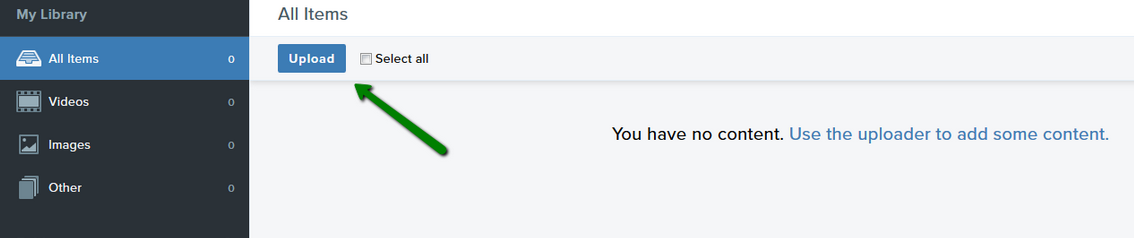
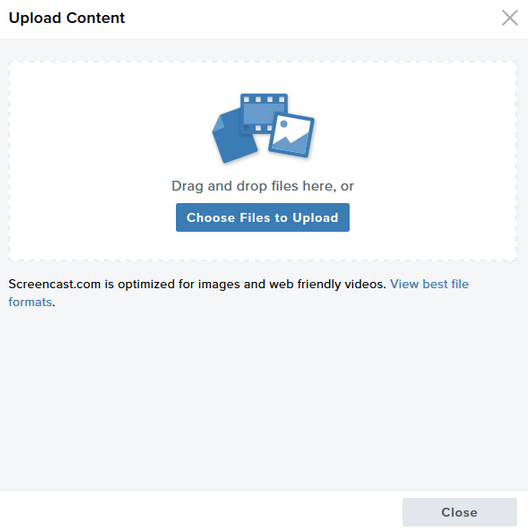
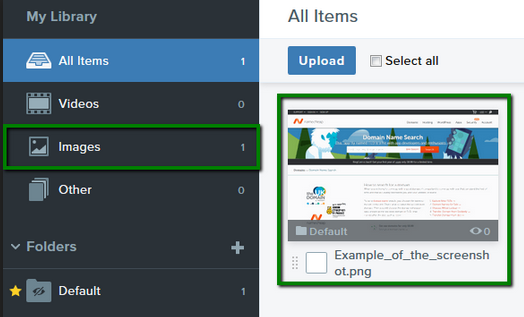
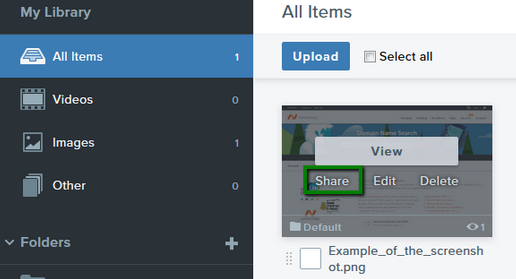
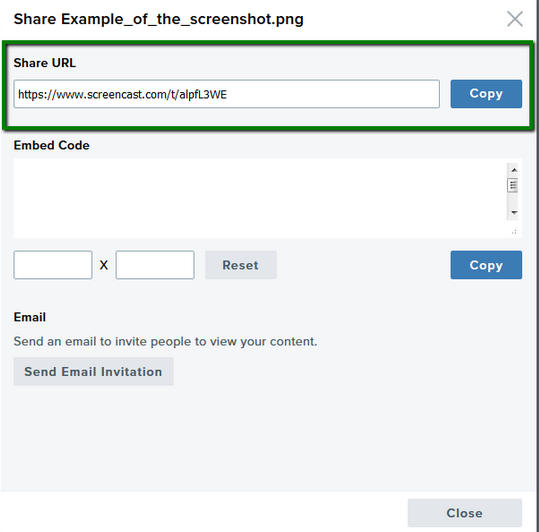
Esta URL se puede pegar más tarde en la ventana de chat, para que los miembros de nuestro Equipo de atención al cliente puedan verificar su captura de pantalla.
Google Drive es un servicio de almacenamiento de archivos que permite descargar/cargar archivos al servidor, compartirlo con otros y admite una variedad de herramientas de colaboración.
Es uno de los instrumentos que puede usar para compartir capturas de pantalla con nuestro equipo de atención al cliente. Si desea utilizar Google Drive para compartir capturas de pantalla, siga estos sencillos pasos:
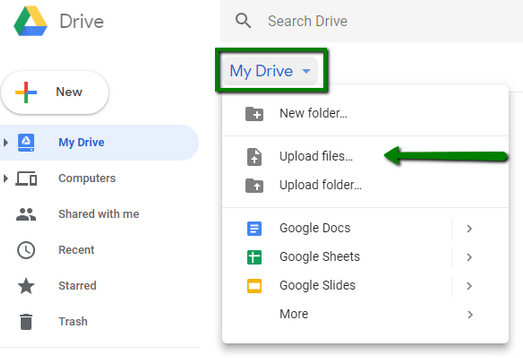
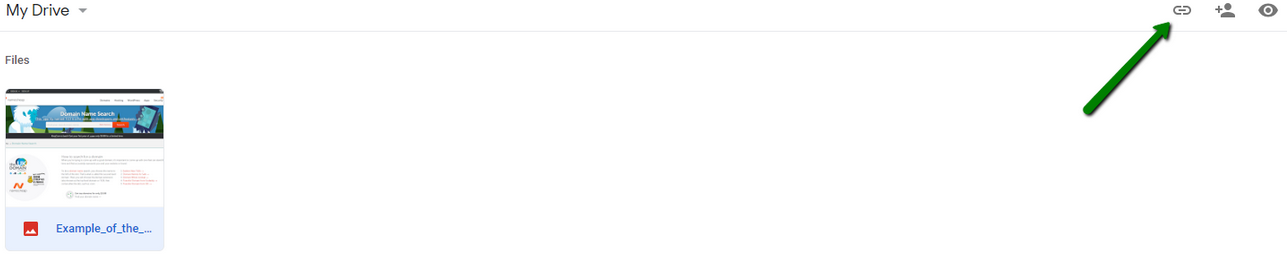
¡Eso es!
De acuerdo con las regulaciones introducidas por la Corporación de Nombres y Números Asignados de Internet (ICANN) a partir del 1 de enero de 2014, estamos enviando correos electrónicos de verificación Whois. La verificación Whois solo será necesaria para la información de contacto del Registrante para TLD genéricos (gTLD) en los siguientes casos:
- para nuevos registros;
- para cambios de información de contacto del registrante en dominios existentes.
Cuando se registra un nuevo dominio, enviaremos inmediatamente un correo electrónico a la dirección de correo electrónico del Registrante especificada para el dominio. El correo electrónico de verificación también se enviará si se realiza una edición en cualquiera de los siguientes campos de contacto del Registrante:
- Nombre del registrante
- Apellido del Registrante
- Dirección de correo electrónico del registrante
Si se cambia el correo electrónico del Registrante, el correo electrónico se enviará a la nueva dirección de correo electrónico especificada. Por lo general, el correo electrónico tarda varios minutos en enviarse. Asegúrate de revisar también tus carpetas de spam/basura.
El correo electrónico de verificación vendrá de verification@hostingdigital.space o support@hostingdigital.space con el siguiente asunto: "VERIFICACIÓN INMEDIATA requerida para [nombre de dominio]". El correo electrónico contendrá un enlace en el que debe hacer clic para verificar su información de contacto.
El enlace se verá así:
http://raa.name-services.com/raaverification/verification.aspx? VerificationCode = ******** - **** - **** - **** - ****** ******
o
http://raa1.hostingdigital,space/raaverification/verification.aspx? VerificationCode = ******** - **** - **** - **** - ******** ***
o
https://raa.hostingdigital.space/ConfirmProfile. aspx? VerificationKey = ******** - **** - **** - **** - ************
Si el dominio en la URL es diferente del especificado anteriormente, comuníquese con el soporte para aclarar la situación.
NB con respecto a los nuevos registros: debe verificar la dirección de correo electrónico haciendo clic en el enlace dentro de los 15 días calendario posteriores al registro. Si no lo verifica dentro de los 15 días calendario, se suspenderá el dominio y se cambiará el DNS del nombre de dominio. El dominio se resolverá en una página de destino con las instrucciones sobre cómo se puede realizar la verificación y, como resultado, el DNS tendrá la configuración anterior y se restaurará su sitio web. Se envían notificaciones adicionales 10 y 5 días antes de la suspensión; poco antes de la suspensión, estamos enviando un aviso final.
NB con respecto a las actualizaciones de contacto: debe verificar la dirección de correo electrónico haciendo clic en el enlace dentro de los 7 días calendario posteriores a la actualización. Cuando se actualiza la combinación de correo electrónico, nombre y apellido para el contacto del Registrante, los dominios se agregarán a la cola de actualización. Esto significa que las actualizaciones serán visibles en su cuenta de Hosting Digital, pero los detalles de contacto no se cambiarán en Whois público hasta que se apruebe el correo electrónico de verificación. Si no verifica la dirección de correo electrónico dentro de los 7 días calendario, la solicitud de la cola se cancelará. En este caso, los dominios no estarán sujetos a suspensión y las actualizaciones de contacto realizadas en su cuenta de Hosting Digital se revertirán automáticamente.
Para algunas extensiones de dominio y para casos de inexactitud con algunos detalles de contacto, el proceso de verificación sería el descrito anteriormente para los nuevos registros.
Si tiene dominios en su cuenta que están en cola para verificación o suspensión pendiente o ya están suspendidos, le enviaremos recordatorios por correo electrónico. Los recordatorios se enviarán una vez por semana a su dirección de correo electrónico del Registrante. ¿Cómo puedo verificar qué dominios se deben verificar?
Siga los pasos a continuación:
- Inicie sesión en su cuenta Hosting Digital.
- Elija la lista de dominios de la barra lateral izquierda:
- Aquí verá la lista de todos sus dominios. Haga clic en el botón Verificar contactos delante del dominio en cola para la verificación y el correo electrónico de verificación se reenviará automáticamente:
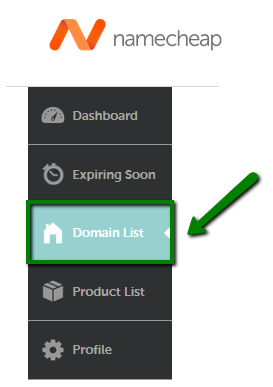
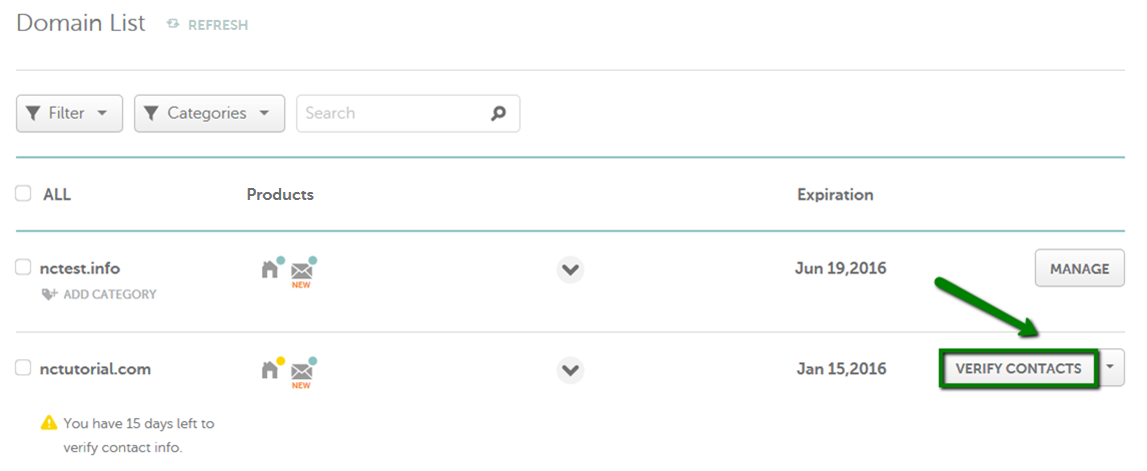
La página contendrá la lista de dominios afectados (en cola para verificación, suspensión pendiente o suspendida) y la opción de reenviar un correo electrónico de verificación.
NB: la actualización de la página puede tardar hasta 30 minutos en surtir efecto. Por lo tanto, después de haber verificado los dominios, debe dejar un tiempo para que se reflejen las actualizaciones.
Una vez que se complete el proceso de verificación, todos los nuevos registros y actualizaciones futuros que utilicen la misma información de contacto del Registrante se considerarán verificados y no estarán sujetos al proceso de verificación. No obstante, deberá asegurarse de que la información de contacto sea válida, actualizada y completa, y de que la dirección de correo electrónico esté funcionando.
¿Qué pasa con WhoisGuard?De acuerdo con el Acuerdo de Acreditación de Registradores que regula el proceso de verificación de Whois, se solicitará la verificación de los dominios cuando se registre con WhoisGuard habilitado.
Además, la verificación se aplica a los nombres de dominio para los que se deshabilitó WhoisGuard (ya sea manual o automáticamente debido a la caducidad) y el conjunto actual de detalles de contacto no se ha verificado antes.
Además de exigir la verificación completa de los datos Whois y del contacto del Registrante, ICANN ha ordenado que la dirección postal, el teléfono y la dirección de correo electrónico estén formateadas correctamente:
- Nombre/Apellido debe contener un mínimo de 2 letras.
- La dirección de correo electrónico debe especificarse en letras minúsculas. Se requieren el símbolo @ y el dominio completo: ejemplo@dominio.com
- El número de teléfono debe consistir en un código de país y un número válido. Asegúrese de haber seleccionado un código de país adecuado y de haber ingresado un número válido en el perfil de su cuenta. Asegúrese de que se apliquen detalles similares a todos los nombres de dominio en su cuenta.
- Se debe proporcionar la dirección, ciudad y país. Los campos en blanco pueden hacer que falle la orden de registro.
- El estado/provincia debe especificarse cuando corresponda.
- El código postal debe ser numérico o alfanumérico y puede contener un guión "-". El formato debe ser aplicable a su país o territorio.
A continuación puede encontrar un ejemplo de un correo electrónico de verificación (enviado para nuevos registros):
|
De: "support@hostingdigital.space"
Fecha: miércoles 3 de octubre de 2018 10:39 PM A: Asunto: se requiere VERIFICACIÓN INMEDIATA para domain.com A partir del 1 de enero de 2014, la Corporación de Internet para Nombres y Números Asignados (ICANN) ha ordenado que todos los registradores acreditados por la ICANN comiencen a verificar la información de contacto de WHOIS para todos los nuevos registros de dominio y modificaciones de contacto del Registrante. Nombre Dirección 1 Dirección 2 Ciudad Provincia del estado Código postal País Dirección de correo electrónico Como Registrante con Hosting Digital, debe aceptar el Acuerdo de registro de Hosting Digital. Haga clic en el enlace a continuación para verificar la dirección de correo electrónico del Registrante y consienta explícitamente los términos de nuestro Acuerdo de registro. A continuación encontrará la lista de dominios que requieren verificación dentro de $SUSPENSIONDATERANGE$. Este es el intervalo de tiempo en el que se suspenderán sus dominios si no se toman medidas. Debe verificar esta dirección de correo electrónico y aceptar el Acuerdo de registro hasta el período de tiempo mencionado anteriormente. Después de esta fecha, los dominios asociados con este contacto del Registrante se suspenderán hasta que se verifique la dirección de correo electrónico y se acuerde el Acuerdo de registro. Haga clic aquí para verificar su dirección de correo electrónico y aceptar el Acuerdo de registro. Si el enlace anterior no funciona, copie y pegue la siguiente URL en un navegador web abierto para completar el proceso de verificación: https://raa.hostingdigital.space/ConfirmProfile.aspx?VerificationKey=$VERIFICATIONKEY$ Una vez que haga clic en el enlace, su dirección de correo electrónico se verificará instantáneamente y no deberá realizar ninguna otra acción. Atentamente, Nombre del equipo |
Muchos de nosotros usamos navegadores como Google Chrome. Desafortunadamente, los navegadores como Google Chrome ofrecen opciones de configuración limitadas para que los usuarios controlen su comportamiento.
Dicho esto, puede encontrar algunos errores del navegador que no se pueden resolver fácilmente.
Estos errores pueden aparecer debido a las siguientes razones:
- Configuración incorrecta de su navegador, computadora o enrutador.
- Un problema con el sitio web que está intentando visitar.
En esta guía, describiremos y le proporcionaremos instrucciones útiles sobre cómo corregir algunos errores comunes en el navegador Google Chrome, que puede solucionar desde su lado.
- ERR_NAME_NOT_RESOLVED
- ERR_SSL_PROTOCOL_ERROR
- ERR_EMPTY_RESPONSE
ERR_NAME_NOT_RESOLVED
1. Borre las cookies y el caché de su navegador.
- Escribe chrome: //settings/clearBrowserData en la barra de direcciones y presiona Enter en tu teclado.
- Asegúrese de seleccionar Todo el rango de tiempo.
- Verifique las Cookies y otros datos del sitio e imágenes y archivos en caché , y haga clic en Borrar datos:
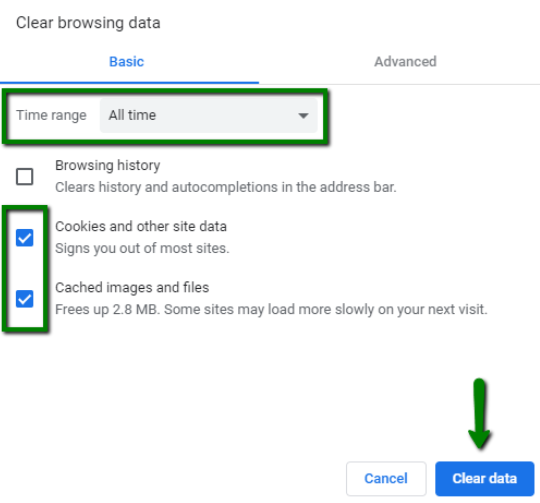
2. Borre su caché de DNS.
Un caché DNS es una base de datos temporal, mantenida por el sistema operativo de su computadora, que contiene registros de todas las visitas recientes e intentadas a sitios web y otros dominios de Internet. En otras palabras, un caché DNS es solo una memoria de búsquedas DNS recientes a las que su computadora puede referirse rápidamente cuando está tratando de descubrir cómo cargar un sitio web.
Puede seguir esta guía sobre cómo borrar un caché de DNS local.
3. Reinicie su enrutador.
Es posible que haya un error con su enrutador. Puede reiniciar el enrutador para ver si es útil:
- Apague su enrutador por completo, durante 3-5 minutos.
- Encienda su enrutador y verifique si el problema está resuelto.
ERR_SSL_PROTOCOL_ERROR
Incluso si una conexión SSL está configurada correctamente, aún puede ocurrir un error. Siga estos pasos si surge un caso así:
1. Verifique la hora y la fecha de su sistema operativo (SO).
Cuando la fecha de su computadora no se sincroniza con la fecha del servidor al que está intentando acceder, puede ocasionar problemas de autenticación. Si este es el caso, simplemente ajuste la fecha de su sistema a la fecha actual y proceda a abrir el sitio.
2. Desactive el protocolo QUIC.
- Escribe chrome: //flags/#enable-quic en la barra de direcciones y presiona Enter en tu teclado.
- En la sección del protocolo QUIC experimental, seleccione Desactivado y reinicie su navegador Google Chrome:

En caso de que este paso no haya ayudado, asegúrese de cambiar la configuración a Predeterminado.
3. Borrar un estado SSL.
Para borrar un estado SSL, haga lo siguiente:
- Haga clic en los 3 puntos que aparecen junto a su barra de direcciones, que se encuentra justo debajo del botón de cierre de su navegador Google Chrome:
- Haga clic en Configuración y desplazarse hasta el fondo de avanzada. Ahora haga clic en el botón para expandir la configuración:
- Busque la opción Abrir configuración de proxy en la sección Sistema y haga clic en ella:
- En la ventana Propiedades de Internet , vaya a la pestaña Contenido y haga clic en Borrar estado SSL:
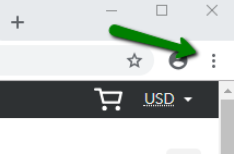
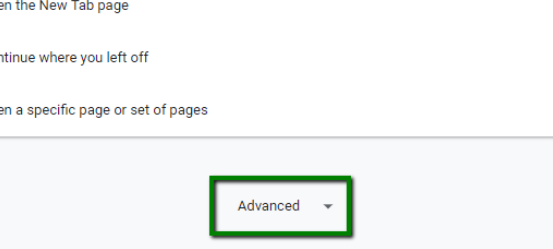
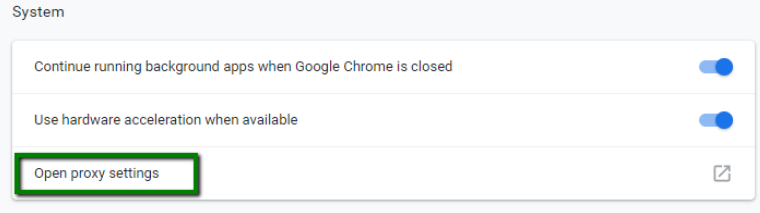
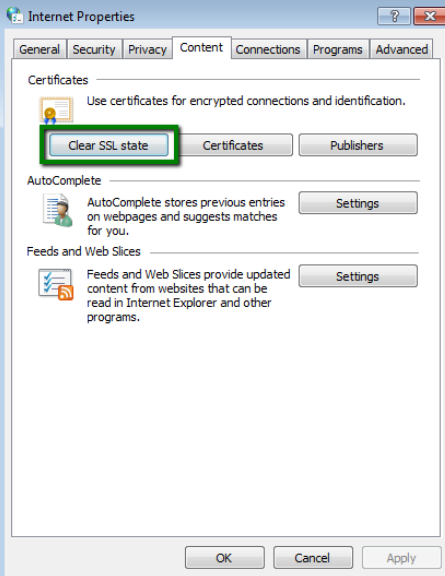
ERR_EMPTY_RESPONSE
1. Asegúrese de que su navegador Google Chrome esté actualizado a la última versión.
- En la esquina superior derecha, verás el botón Más, con 3 puntos.
- Si el icono no está coloreado en verde, amarillo o rojo, entonces tienes la última versión.
- De lo contrario, haga clic en Actualizar Google Chrome y haga clic en Reiniciar ahora:
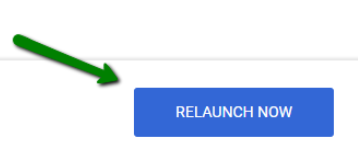
2. Compruebe si alguna extensión instalada en su navegador Google Chrome está bloqueando la página.
- Ingresa chrome: //extensiones en tu barra de direcciones, luego presiona Enter:
- Deshabilite todas las extensiones haciendo clic en el botón de alternar en la esquina inferior derecha:
- Verifique la página que estaba tratando de resolver; Si el error ya no aparece, entonces parece que una de las extensiones está interfiriendo.
- Vuelva a habilitarlos, uno por uno, para verificar cuál no permite que se cargue la página.


3. Borre los datos de su historial de navegación.
Para ello, siga los pasos enumerados en el Paso 1 para el error "ERR_NAME_NOT_RESOLVED".
Si ninguno de estos pasos mencionados ayuda, no dude en contactarnos a través de Live Chat o enviando un ticket.
Si es residente y vive en un país que forma parte del RGPD y es una persona física, tiene los siguientes derechos:
- Derecho de acceso: tiene derecho a acceder a los datos personales que recopilamos y procesamos sobre usted. La mayoría de estos datos se pueden revisar en el panel de su cuenta y en los productos/servicios relacionados que haya comprado.
- Derecho a rectificación: si desea corregir o revisar cualquiera de los datos que conservamos sobre usted, puede hacerlo accediendo a su cuenta y a la información contenida en ella. Esto incluye la información Whois recopilada para los dominios que ha comprado.
- Derecho a ser olvidado: tiene derecho a solicitar la eliminación permanente de sus datos. Sin embargo, tenga en cuenta que el ejercicio de este derecho puede dar lugar a la suspensión o interrupción de los servicios y también se rige por las pautas legales y/o contractuales de retención.
- Derecho a restringir el procesamiento: si cree que sus datos personales son inexactos o se recopilan ilegalmente, puede solicitar un uso limitado de sus datos personales. Tenga en cuenta que, dependiendo de la solicitud, esto puede resultar en una suspensión o interrupción de ciertos servicios.
- Derecho de portabilidad: le brindamos la posibilidad de mover cualquiera de los datos de su cuenta a un tercero en cualquier momento.
- Derecho a oponerse: si decide que ya no desea permitir que sus datos se incluyan en nuestro análisis o que le proporcionemos contenido de marketing personalizado (dirigido) en cualquier momento, puede comunicarse con nosotros para solicitar la eliminación de estos datos. También puede lograr esto al optar por cualquier divulgación de marketing que acordó previamente, ya sea eligiendo darse de baja en el correo electrónico relacionado o haciendo esta selección dentro de su cuenta.
Si ha proporcionado datos a Hosting Digital sobre un cliente suyo, que está sujeto al RGPD, usted es responsable de obtener el consentimiento adecuado de dicho cliente antes de compartir su información personal con nosotros.
Además, reconoce y acepta que Hosting Digital solo puede cumplir con las solicitudes anteriores si es realizado por un cliente de Hosting Digital. Como tal, como nuestro cliente, usted acepta que debe solicitar ejercer estos derechos para sus clientes. Hosting Digital lo ayudará a cumplir con tales solicitudes.
CCPA Derechos del consumidor y cómo ejercer esos derechos
Sus derechos y opciones
La CCPA brinda a los consumidores (residentes de California) derechos específicos con respecto a su información personal. Esta sección describe sus derechos de CCPA y explica cómo ejercer esos derechos.
Derecho a saber y derechos de portabilidad de datos
Tiene derecho a solicitar que le divulguemos cierta información sobre nuestra recopilación y uso de su información personal durante los últimos 12 meses. Una vez que recibamos y confirmemos su solicitud de consumidor verificable, le divulgaremos, específicamente para cada categoría de información personal recopilada:
- Las categorías de información personal que recopilamos sobre usted.
- Las categorías de fuentes para la información personal que recopilamos sobre usted.
- Nuestro propósito comercial o comercial para recopilar o vender esa información personal.
- Las categorías de terceros con quienes compartimos esa información personal.
- Las piezas específicas de información personal que recopilamos sobre usted (también llamada solicitud de portabilidad de datos).
- Si vendimos o divulgamos su información personal con fines comerciales, dos listas separadas revelan:
- ventas, identificando las categorías de información personal que compró cada categoría de destinatario; y
- divulgaciones con fines comerciales, identificando las categorías de información personal que obtuvo cada categoría de destinatario.
Derechos de solicitud de eliminación
Tiene derecho a solicitar que eliminemos cualquier información personal que hayamos recopilado y retenido, sujeto a ciertas excepciones. Una vez que recibamos y confirmemos su solicitud de consumidor verificable, eliminaremos (y ordenaremos a nuestros proveedores de servicios que eliminen) su información personal de nuestros registros, a menos que se aplique una excepción. La eliminación se completará borrando permanentemente su información personal en nuestros sistemas (con la excepción de los sistemas de respaldo o archivo) o anulando la identificación o agregando su información personal. En nuestra respuesta a su solicitud de eliminación, especificaremos qué método utilizamos para cumplir con su solicitud.
Podemos denegar su solicitud de eliminación si es necesario retener la información para que nosotros o nuestros proveedores de servicios:
- Complete la transacción para la que recopilamos la información personal, proporcione un bien o servicio que solicitó, tome medidas razonablemente anticipadas dentro del contexto de nuestra relación comercial en curso con usted o realice nuestro contrato con usted.
- Detectar incidentes de seguridad, proteger contra actividades maliciosas, engañosas, fraudulentas o ilegales, o enjuiciar a los responsables de tales actividades.
- Depure productos para identificar y reparar errores que perjudiquen la funcionalidad prevista existente.
- Ejercer la libertad de expresión, garantizar el derecho de otro consumidor a ejercer sus derechos de libertad de expresión, o ejercer otro derecho previsto por la ley.
- Cumplir con la Ley de Privacidad de las Comunicaciones Electrónicas de California (Código Penal de California § 1546 seq.).
- Participar en investigaciones científicas, históricas o estadísticas públicas o revisadas por pares en interés público que cumplan con todas las demás leyes de ética y privacidad aplicables, cuando la eliminación de la información probablemente pueda hacer imposible o perjudicar gravemente el logro de la investigación, si previamente proporcionó el consentimiento informado.
- Habilite únicamente los usos internos que estén razonablemente alineados con las expectativas del consumidor en función de su relación con nosotros.
- Cumplir con una obligación legal. Haga otros usos internos y legales de esa información que sean compatibles con el contexto en el que la proporcionó.
Si denegamos su solicitud de eliminación, le proporcionaremos una base para dicha denegación.
Ejercicio de derechos de acceso, portabilidad de datos y eliminación
Para ejercer los derechos de acceso, portabilidad de datos y eliminación descritos anteriormente, envíenos una solicitud verificable del consumidor por:
- Envíenos un correo electrónico a solicituddatosccpa@hostingdigital.space
Solo usted o una persona registrada en la Secretaría de Estado de California que autorice a actuar en su nombre, puede hacer una solicitud verificable del consumidor relacionada con su información personal. También puede hacer una solicitud de consumidor verificable en nombre de su hijo menor.
Solo puede hacer una solicitud verificable del consumidor para acceso o portabilidad de datos dos veces dentro de un período de 12 meses. La solicitud verificable del consumidor debe:
- Proporcionar información suficiente que nos permita verificar razonablemente que usted es la persona sobre la que recopilamos información personal o un representante autorizado.
- Describa su solicitud con suficiente detalle que nos permita comprenderla, evaluarla y responderla adecuadamente.
No podemos responder a su solicitud ni proporcionarle información personal si no podemos verificar su identidad o autoridad para hacer la solicitud y confirmar que la información personal se relaciona con usted. Hacer una solicitud de consumidor verificable no requiere que cree una cuenta con nosotros. Solo utilizaremos la información personal provista en una solicitud verificable del consumidor para verificar la identidad o autoridad del solicitante para realizar la solicitud.
Tiempo de respuesta y formato
Nos esforzamos por responder a una solicitud de consumidor verificable dentro de los 45 días posteriores a su recepción. Si requerimos más tiempo (hasta 90 días), le informaremos por escrito el motivo y el período de extensión. Si tiene una cuenta con nosotros, le enviaremos nuestra respuesta por escrito a esa cuenta. Si no tiene una cuenta con nosotros, le enviaremos nuestra respuesta por escrito o por correo electrónico, a su elección. Cualquier divulgación que proporcionemos solo cubrirá el período de 12 meses que precede al recibo verificable de la solicitud del consumidor. La respuesta que proporcionamos también explicará las razones por las que no podemos cumplir con una solicitud, si corresponde. Para las solicitudes de portabilidad de datos, seleccionaremos un formato para proporcionar su información personal que sea fácilmente utilizable y que le permita transmitir la información de una entidad a otra sin obstáculos.
No cobramos una tarifa por procesar o responder a su solicitud de consumidor verificable a menos que sea excesiva, repetitiva o manifiestamente infundada. Si determinamos que la solicitud justifica una tarifa, le diremos por qué tomamos esa decisión y le proporcionaremos una estimación de costos antes de completar su solicitud.
No discriminación
No lo discriminaremos por ejercer cualquiera de sus derechos de CCPA. A menos que lo permita la CCPA, no haremos lo siguiente:
- Negarle bienes o servicios.
- Cobrarle precios o tarifas diferentes por bienes o servicios, incluso mediante la concesión de descuentos u otros beneficios, o imponiendo sanciones.
- Proporcionarle un nivel o calidad diferente de bienes o servicios.
- Sugiera que puede recibir un precio o tarifa diferente por bienes o servicios o un nivel o calidad diferente de bienes o servicios.
Cambios a este aviso
Nos reservamos el derecho de modificar este aviso a nuestra discreción y en cualquier momento. Cuando realicemos cambios en este aviso, le notificaremos por correo electrónico o mediante un aviso en la página de inicio de nuestro sitio web.
Información del contacto
Si tiene alguna pregunta o comentario sobre este aviso, nuestra Declaración de privacidad, las formas en que recopilamos y usamos su información personal, sus opciones y derechos con respecto a dicho uso, o desea ejercer sus derechos bajo la ley de California, no dude en Contactanos en:
- Sitio web: https://hostingdigital.space
- Correo electrónico: ccpa@hostingdigital.space
- Dirección postal: Plaza Gonzalo de Ayora 14002 Córdoba, España
Cuando se comunique con el soporte de Hosting Digital, es posible que necesitemos validar su cuenta antes de que podamos analizar los detalles específicos de la cuenta con usted o ayudarlo con su consulta de soporte.
Para validarlo como titular de la cuenta, podemos solicitarle el nombre de usuario y el PIN de soporte de su cuenta.
El PIN de soporte es un número único que se asigna a su cuenta durante 24 horas después de iniciar sesión.
Para obtener su PIN de soporte, pase el mouse sobre su nombre de usuario Hosting Digital en la parte superior de la página y haga clic en el enlace PIN de soporte :
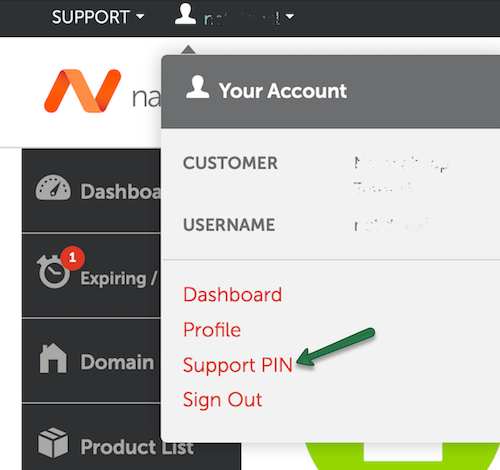
Después de esto, será redirigido a la página Perfil > Seguridad para verificar el PIN de soporte actual:
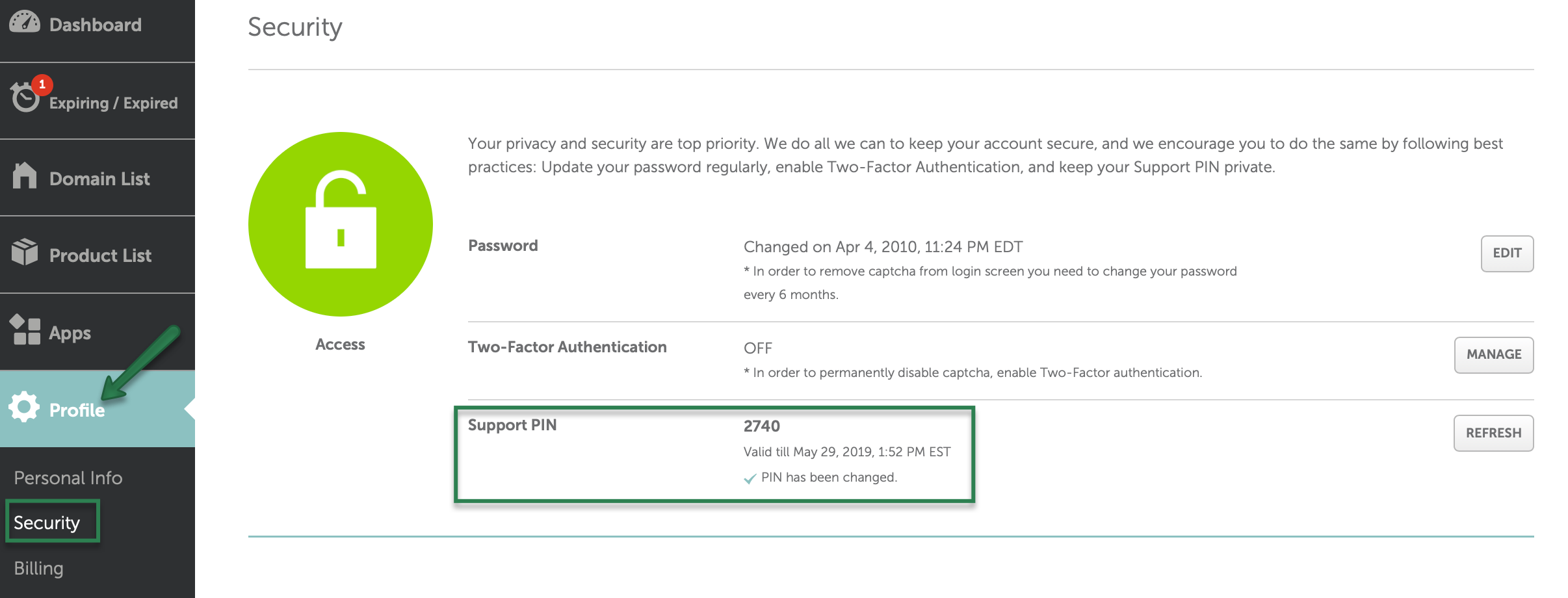
Si desea actualizarlo y obtener el nuevo, simplemente haga clic en el botón Actualizar:
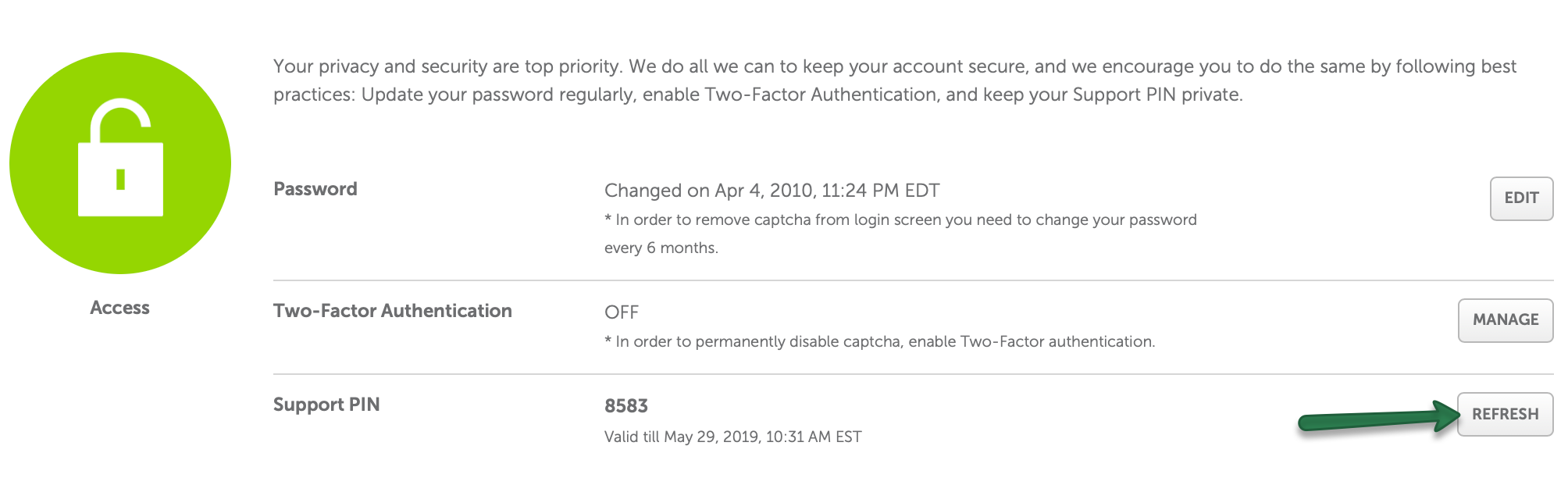
Su PIN de soporte se actualizará automáticamente a uno aleatorio. Después de eso, debería recibir el mensaje "Su PIN de soporte se ha cambiado correctamente".
¡Eso es!
Hemos agregado algunas preguntas frecuentes y respuestas a nuestro sitio web y panel de cuentas. El objetivo de esta adición es hacer que la información, que está específicamente relacionada con cada sección o página, sea más accesible.
Continuaremos agregando más información a este sistema, según sus sugerencias. Nuestra base de conocimiento de soporte, chat en vivo y sistema de tickets aún están disponibles para obtener información más detallada y preguntas específicas de la cuenta.
¿Cómo salgo / cierro esto?
Una vez que haya seleccionado el cuadro de Preguntas y respuestas, solo podrá navegar por el sitio web en el modo Preguntas y respuestas. Para salir del modo y volver a su navegación normal, haga clic en la "X" en la esquina superior derecha de la página.
¿Qué software estás usando para preguntas y respuestas?
Estamos usando AnswerDash.
¿Recibiré una respuesta si hago una pregunta?
No recibirá una respuesta directa a través de este sistema. Nuestro equipo revisará preguntas y adiciones sugeridas. En su caso, como resultado, se puede agregar información adicional de preguntas y respuestas a nuestro sitio. Si tiene una pregunta relacionada específicamente con su cuenta, es de naturaleza urgente o puede requerir una comunicación adicional entre usted y nuestro personal, le pedimos que envíe estas consultas utilizando nuestro sistema de tickets o chat en vivo. Esto asegurará una respuesta directa y una resolución sobre su problema o solicitud específica.
¡Eso es!
Si tiene una cuenta Hosting Digital, utilice el nombre de usuario y la contraseña de su cuenta para iniciar sesión en el servicio de asistencia.
Para los nuevos usuarios, no es necesario tener una cuenta Hosting Digital para iniciar sesión, simplemente pase el mouse sobre Soporte en la esquina superior izquierda y elija la opción "Enviar ticket" en el menú desplegable.
Una vez que se envíe su boleto, recibirá un correo electrónico con los detalles del boleto junto con la contraseña para acceder a él:
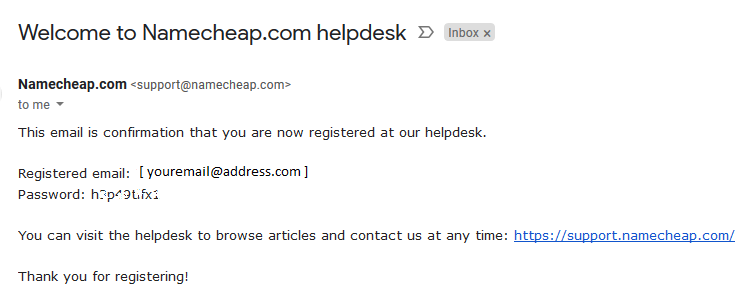
¡Eso es!
